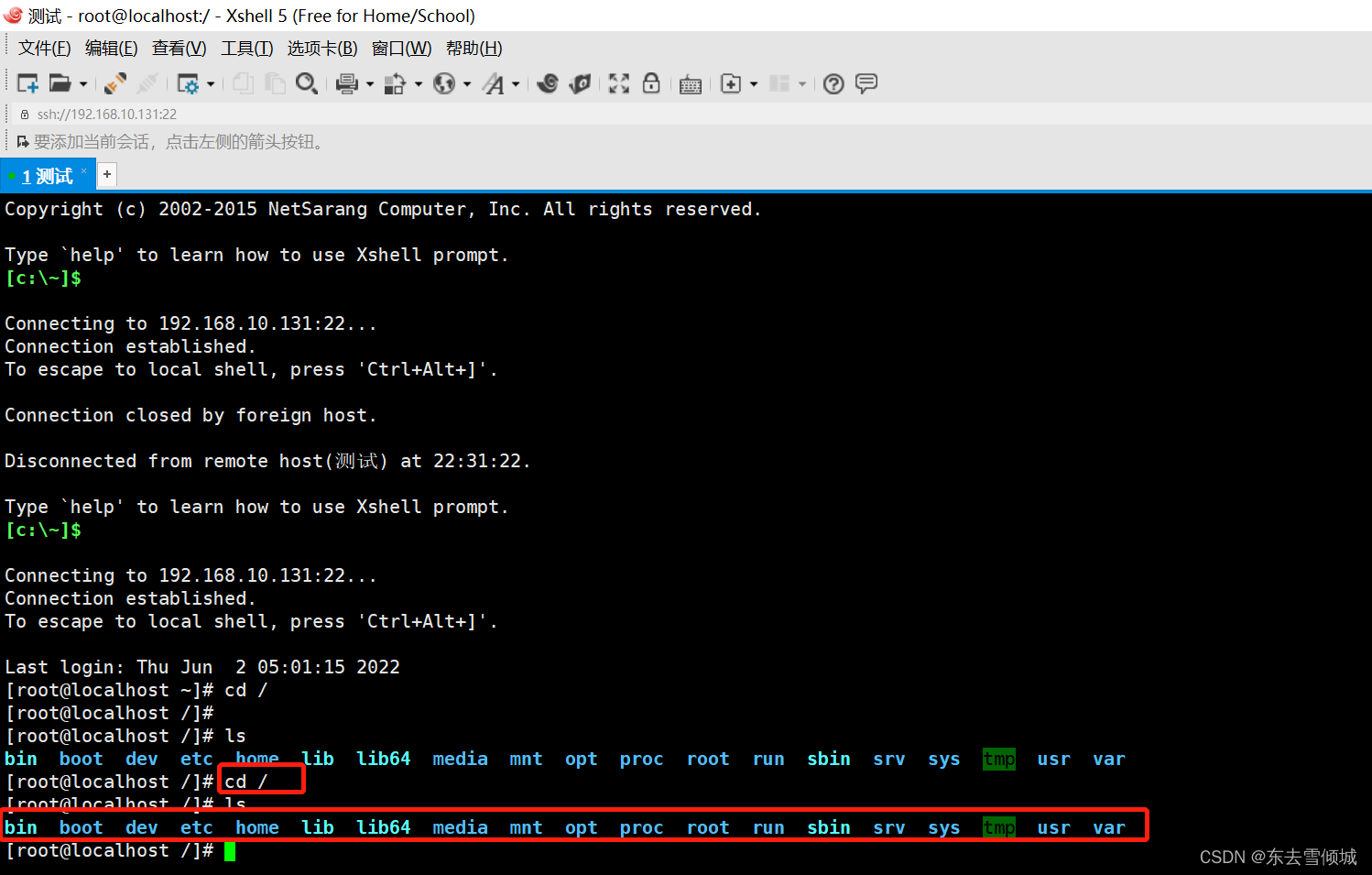一、centos7下载路径
http://mirrors.aliyun.com/centos/7.9.2009/isos/x86_64/
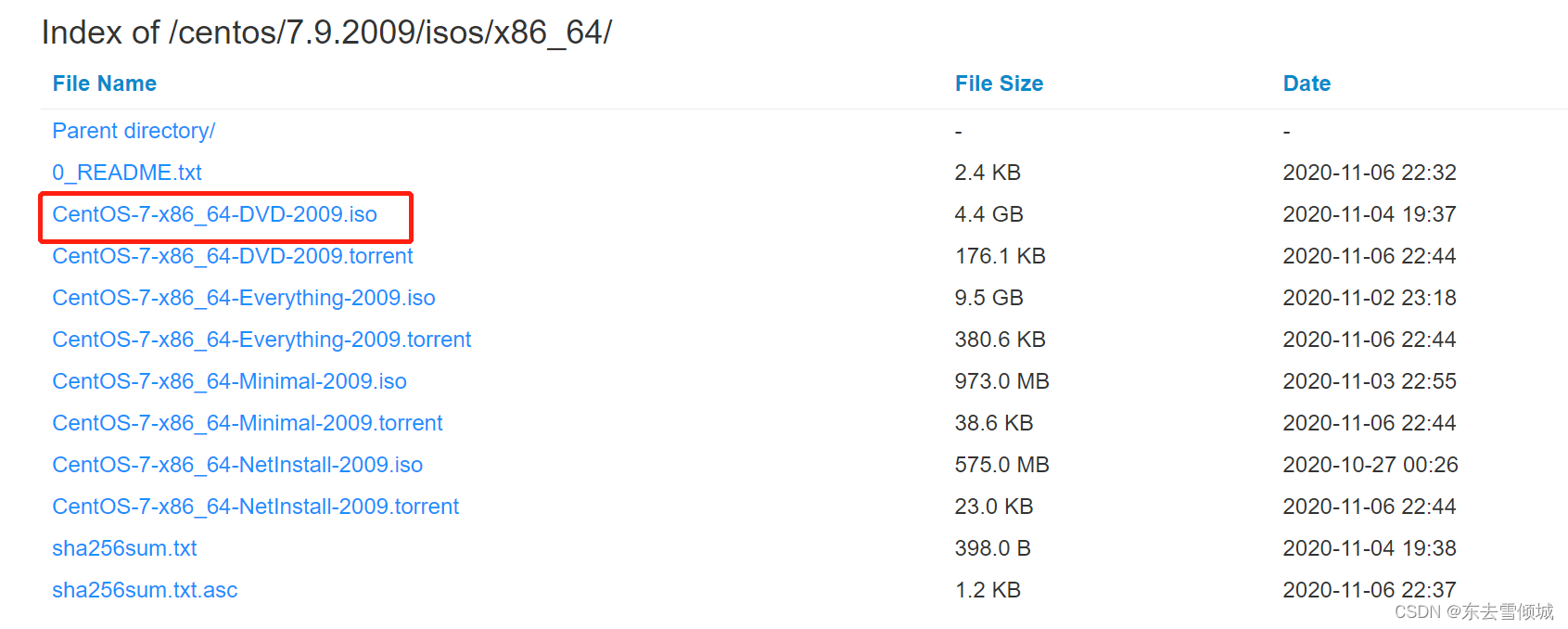
二、安装前配置
1.创建虚拟机
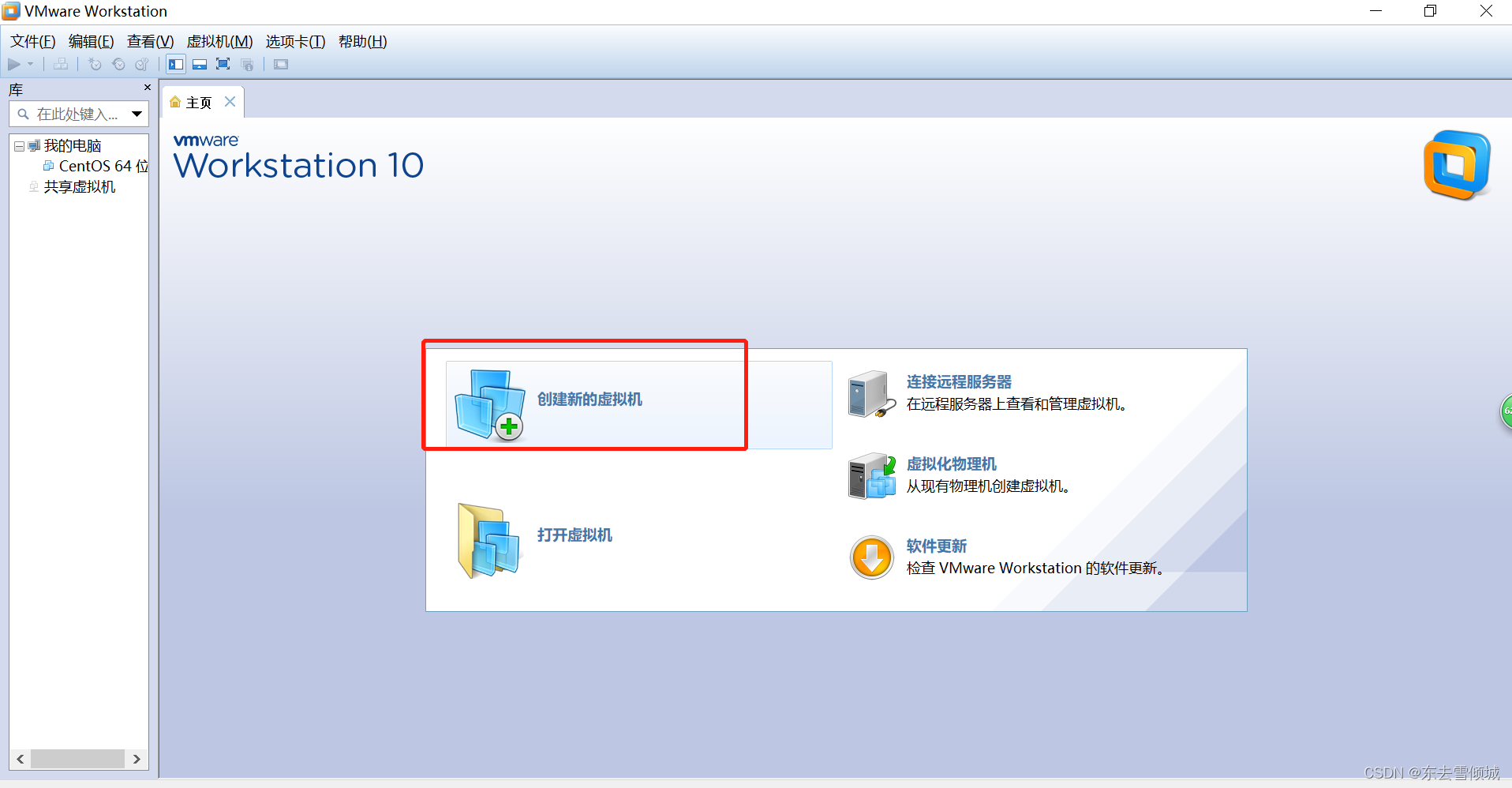
2.自定义
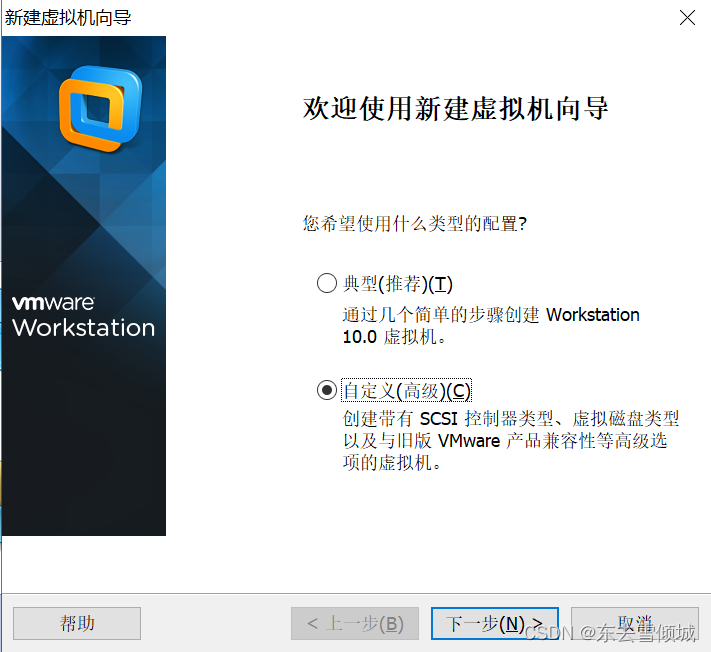
3.默认,直接下一步
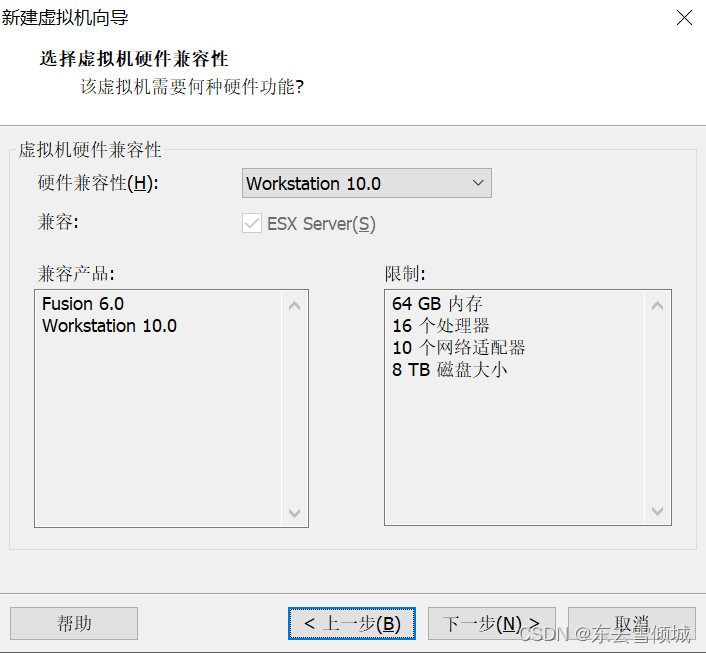
4.选择稍后安装或者直接选安装程序光盘映像文件
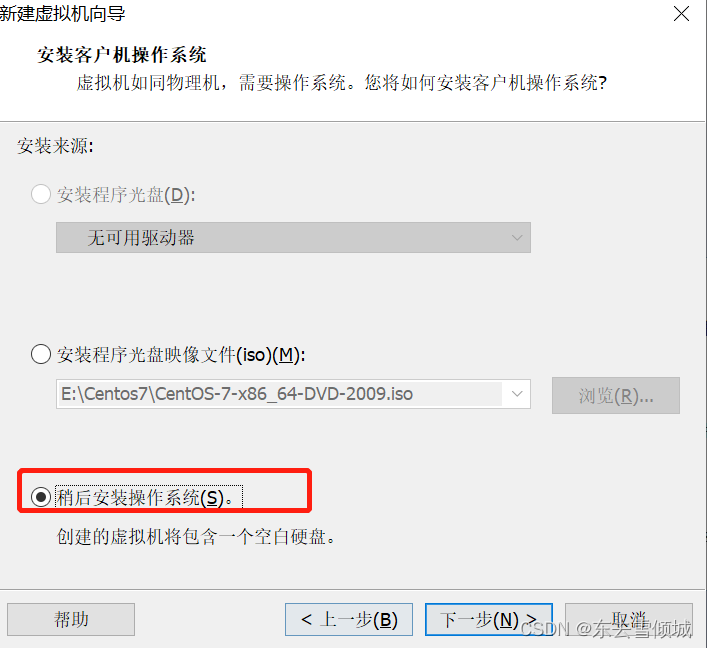
5.Linux
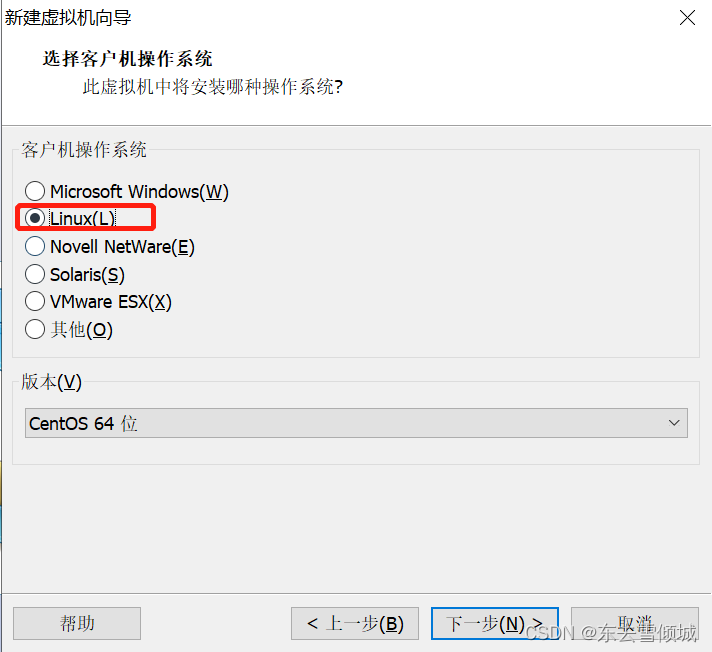
6.修改虚拟机名称和位置
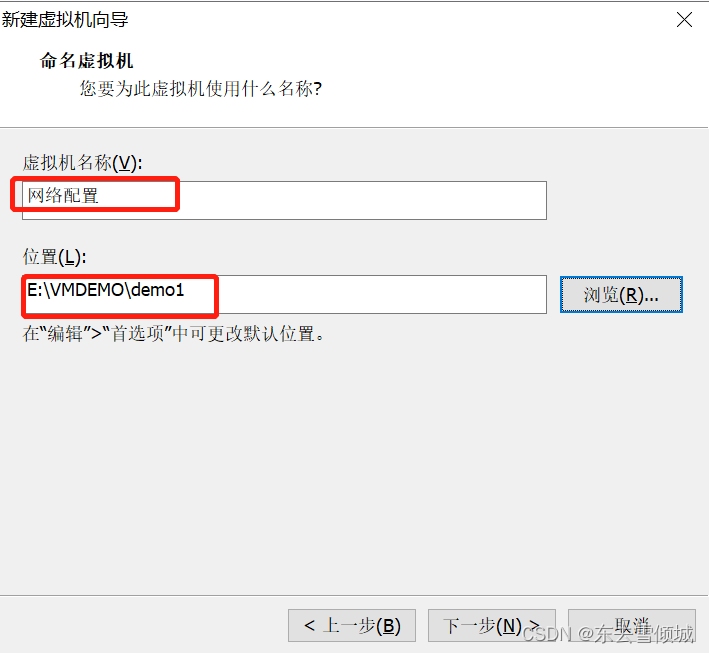
7.默认
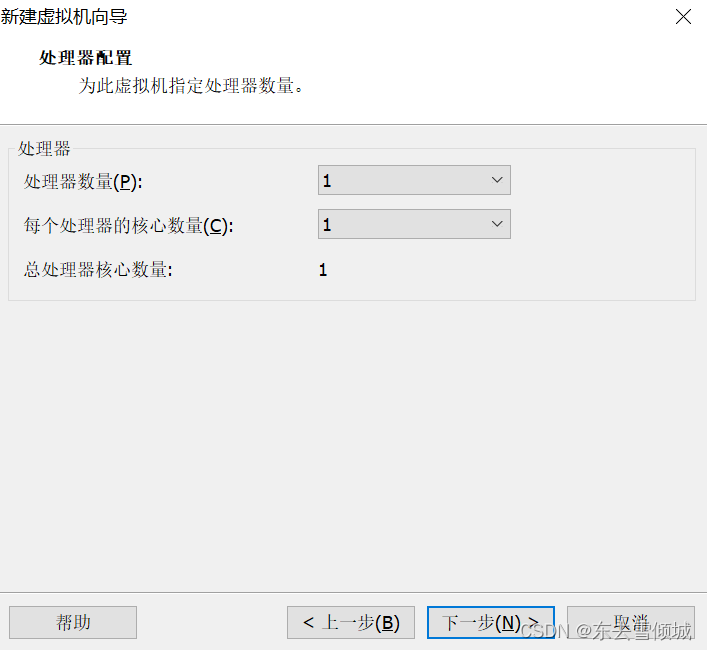
8.内存:根据自己电脑空间大小,一般1G够用
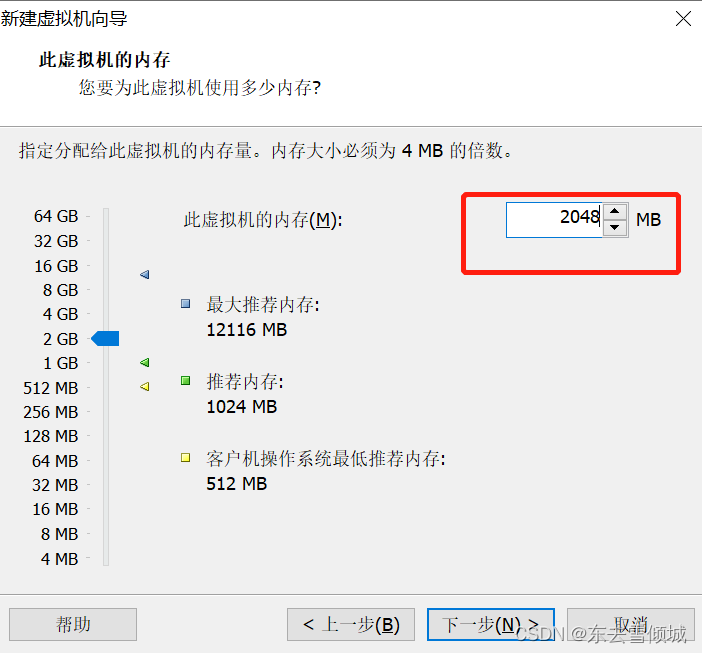
9.网络连接:
桥接模式:使用物理机真实网卡与真实计算机进行通信,配置简单,设置跟真实计算机同一个网段的ip地址,即可与真实际进行通信,也可以与真实机同网段的其他物理机进行通信,能够访问外部网络,同时会占用局域网下与真实机一样的ip地址。
NET模式:使用VMware虚拟出来的VMnet8网卡,不会占用局域网ip,能够访问外部网络。
仅主机模式:使用VMware虚拟出来的VMnet1网卡,不会占用局域网ip,不能访问外部网络,只能单机使用。
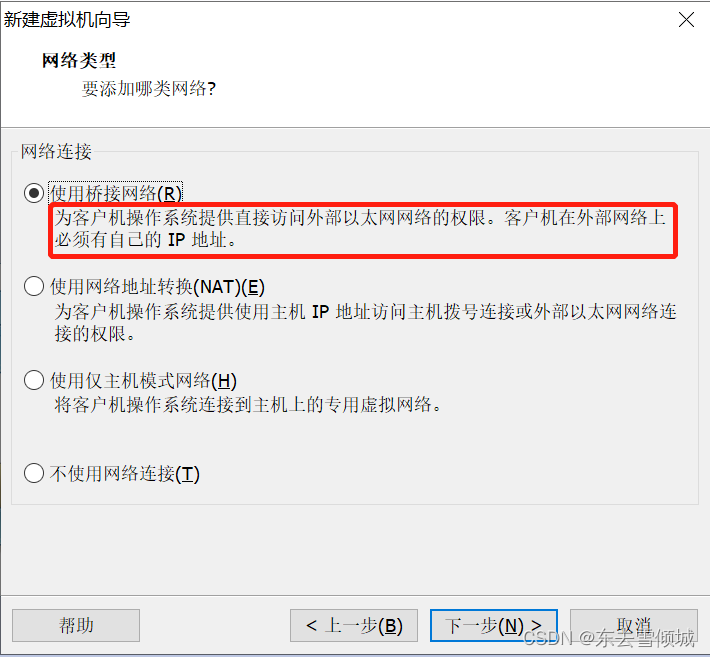
10.默认
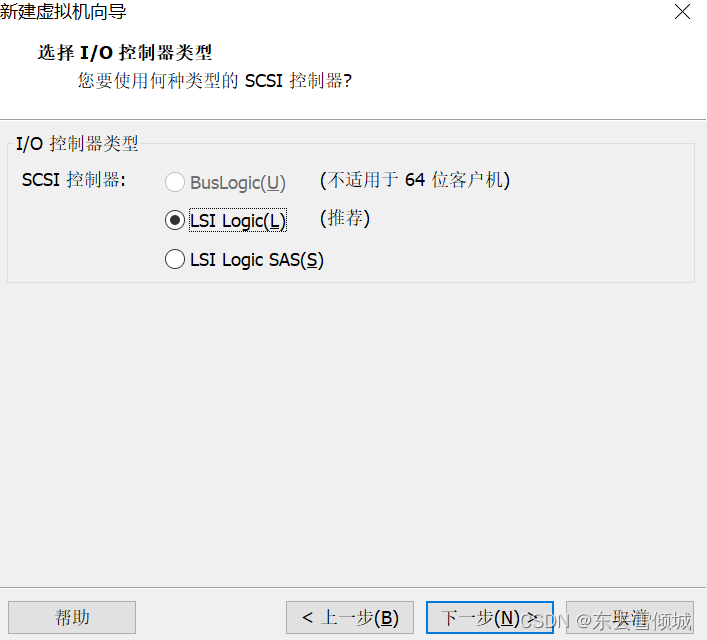
11.默认
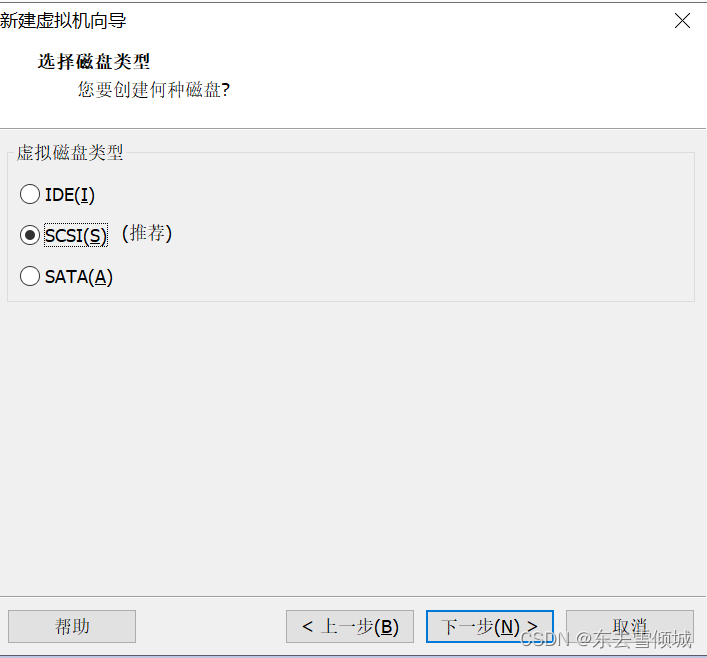
12.默认
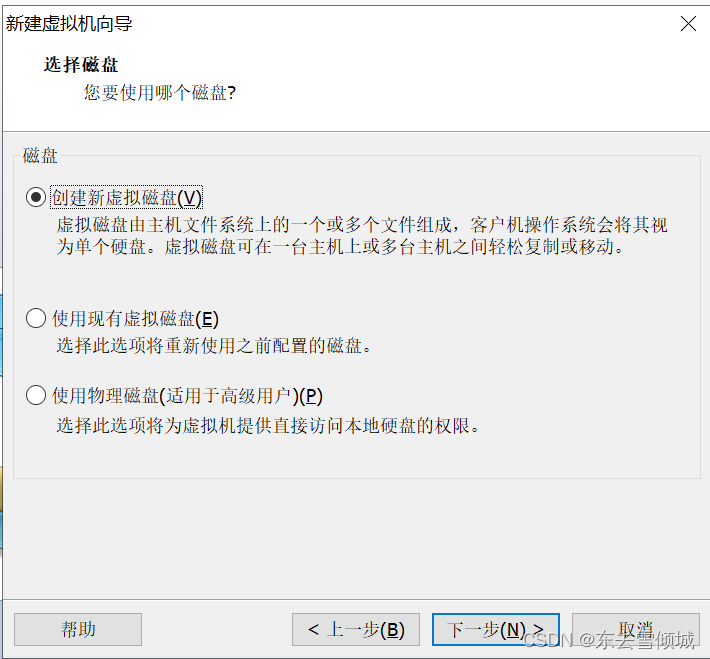
13.磁盘大小,一般20G,如果需要存储文件,可以调的更大些
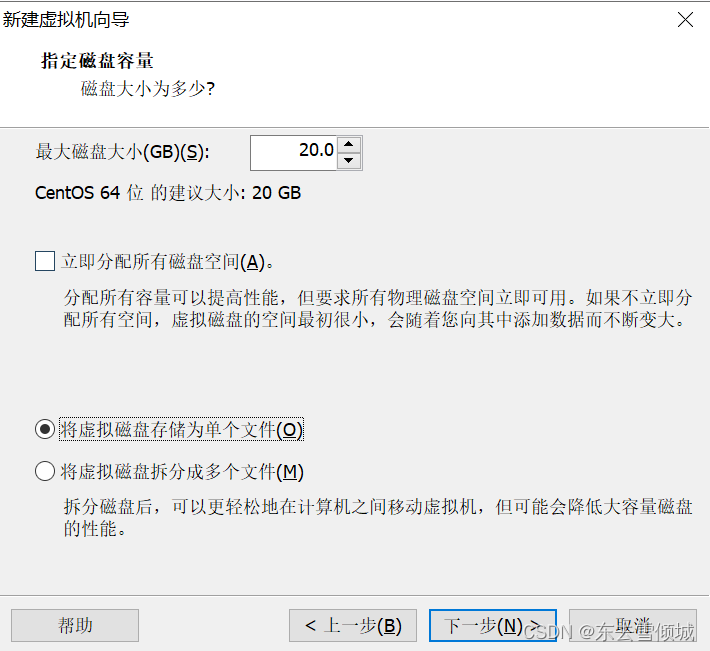
14.默认
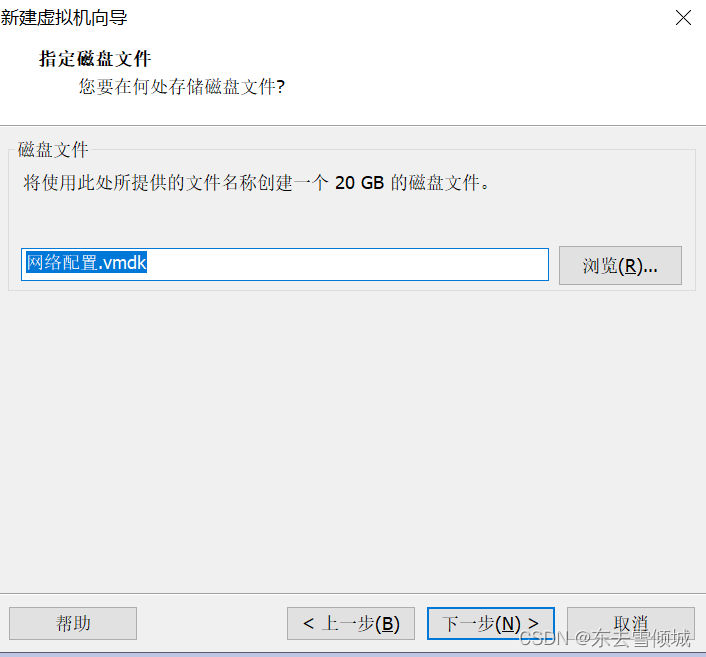
15.可配置镜像或调整相关参数,声卡、打印机、显示器可以移除
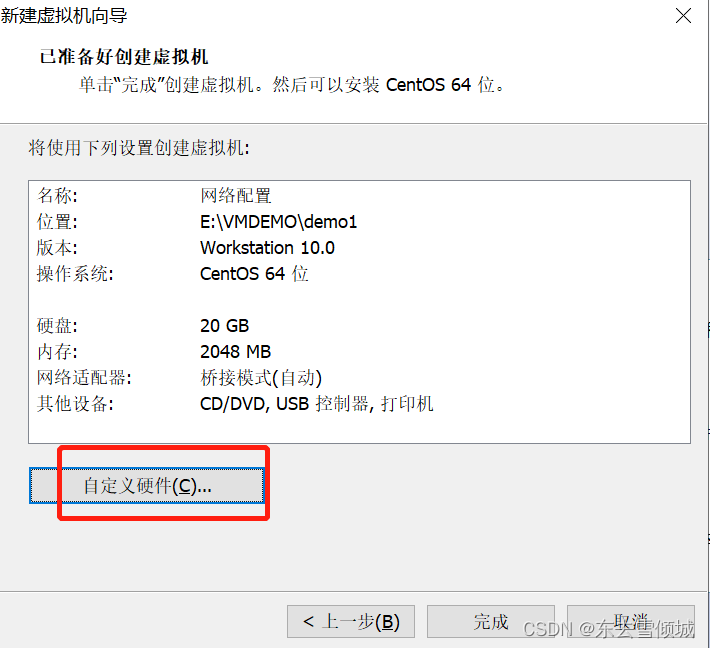
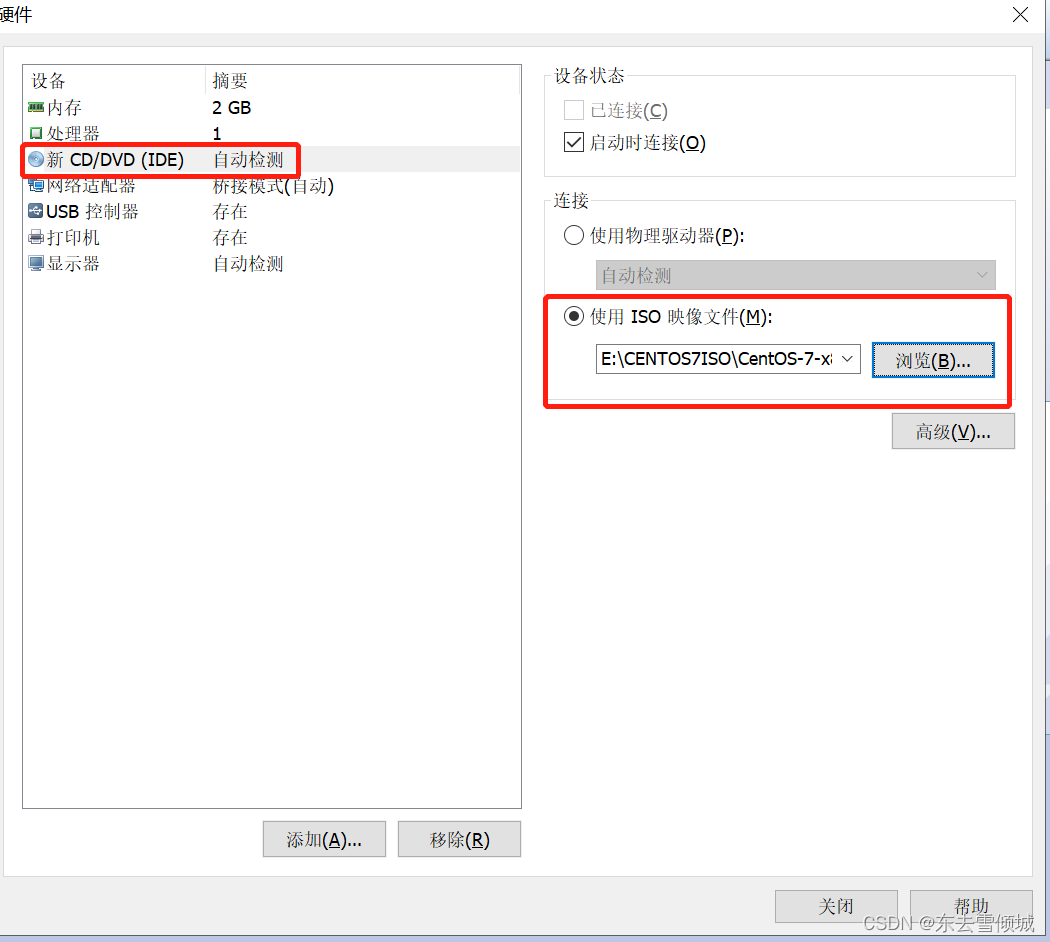
三、正式安装
1.点击开启虚拟机
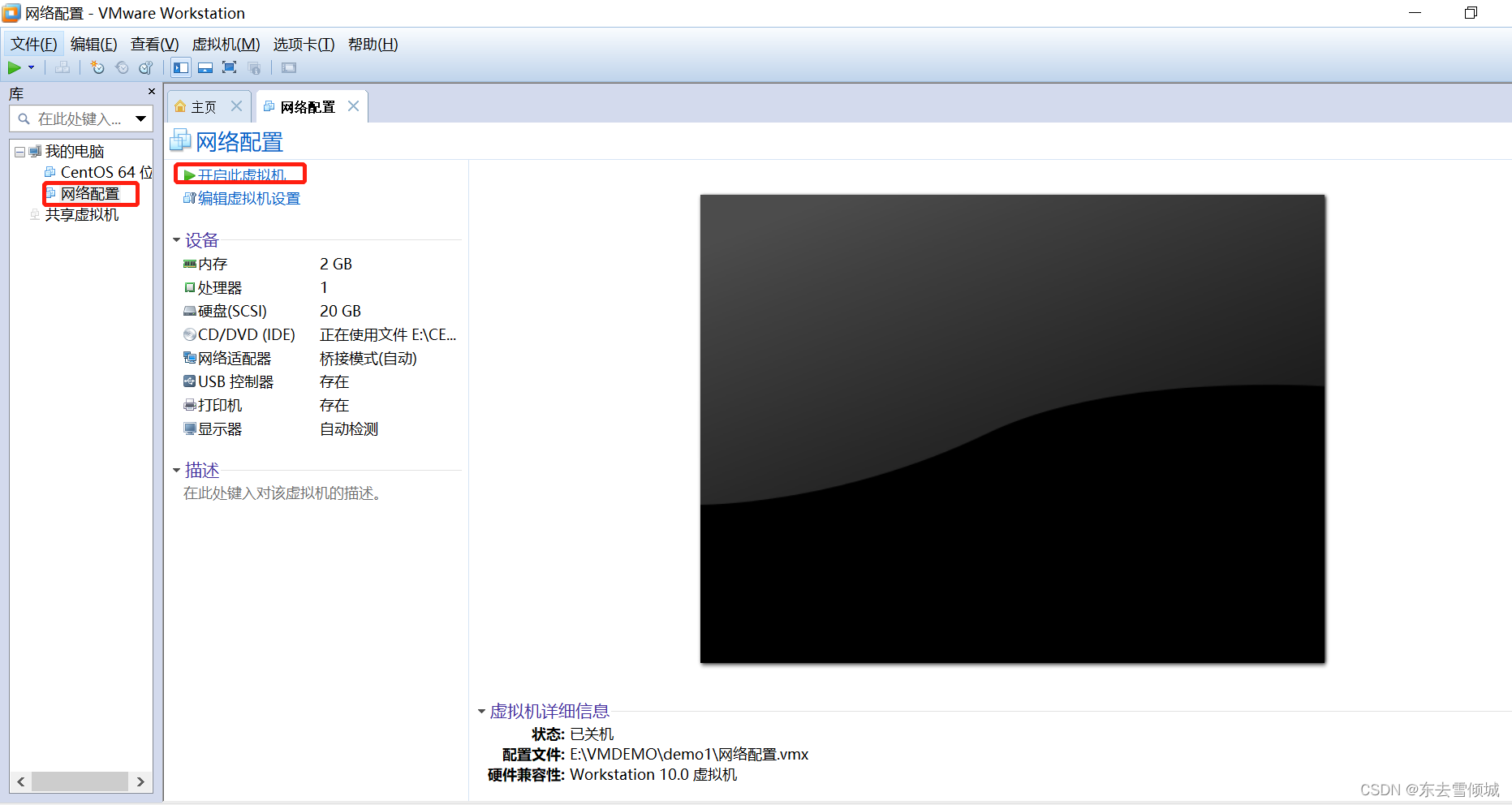
2.自动加载
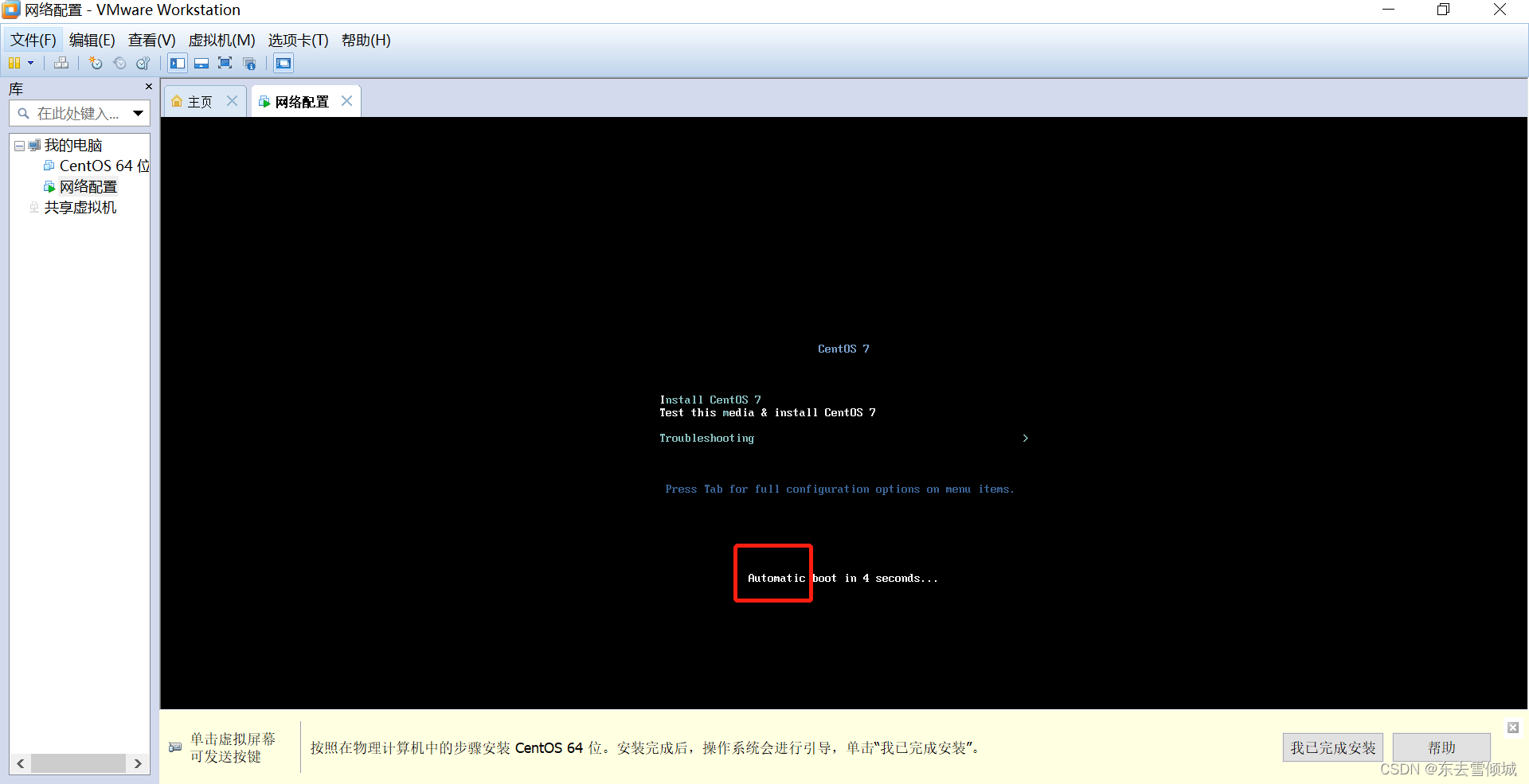
3.按任意键,等待进入安装环境
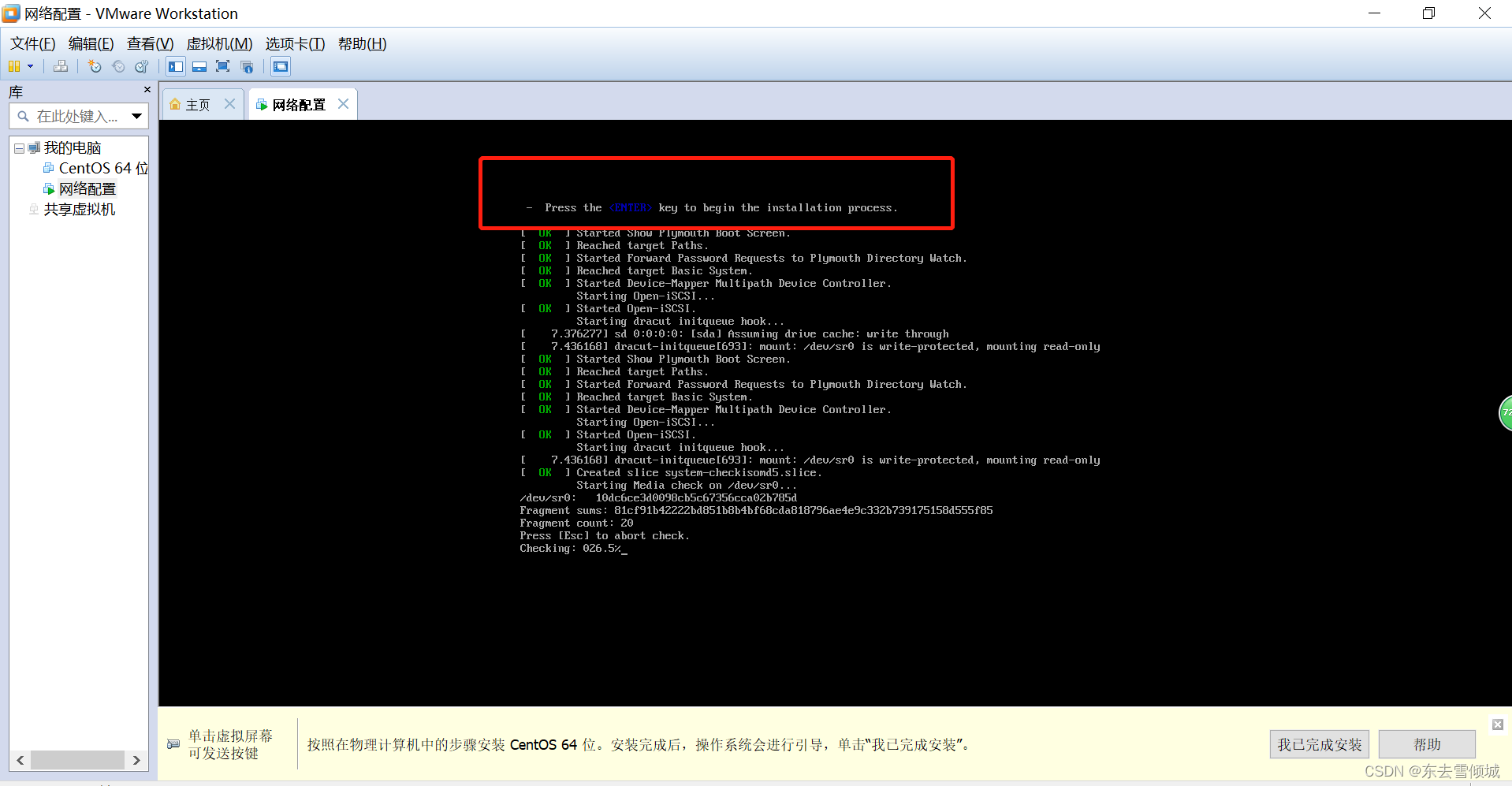
4.选择语言环境
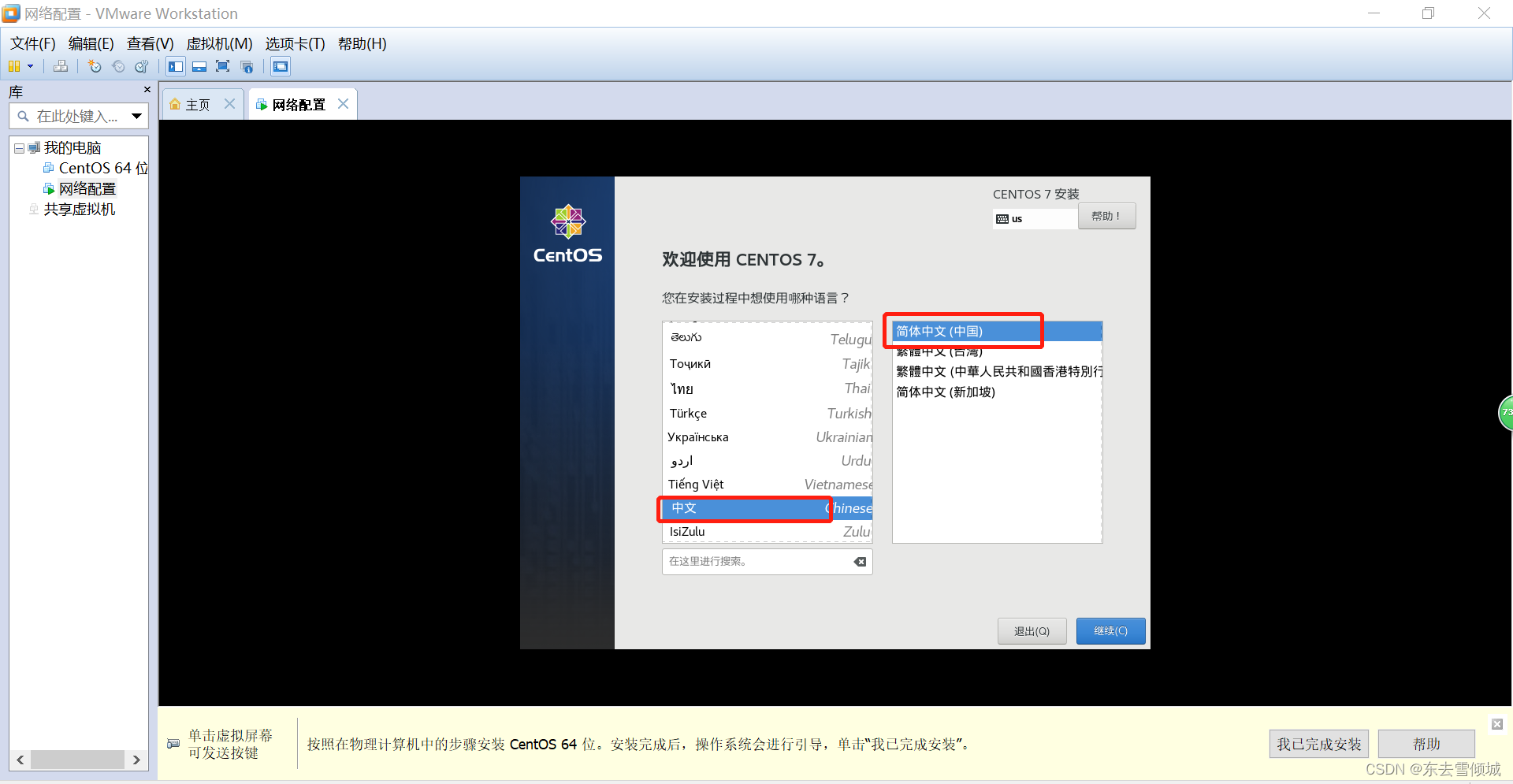
5.安装位置:暂时可默认
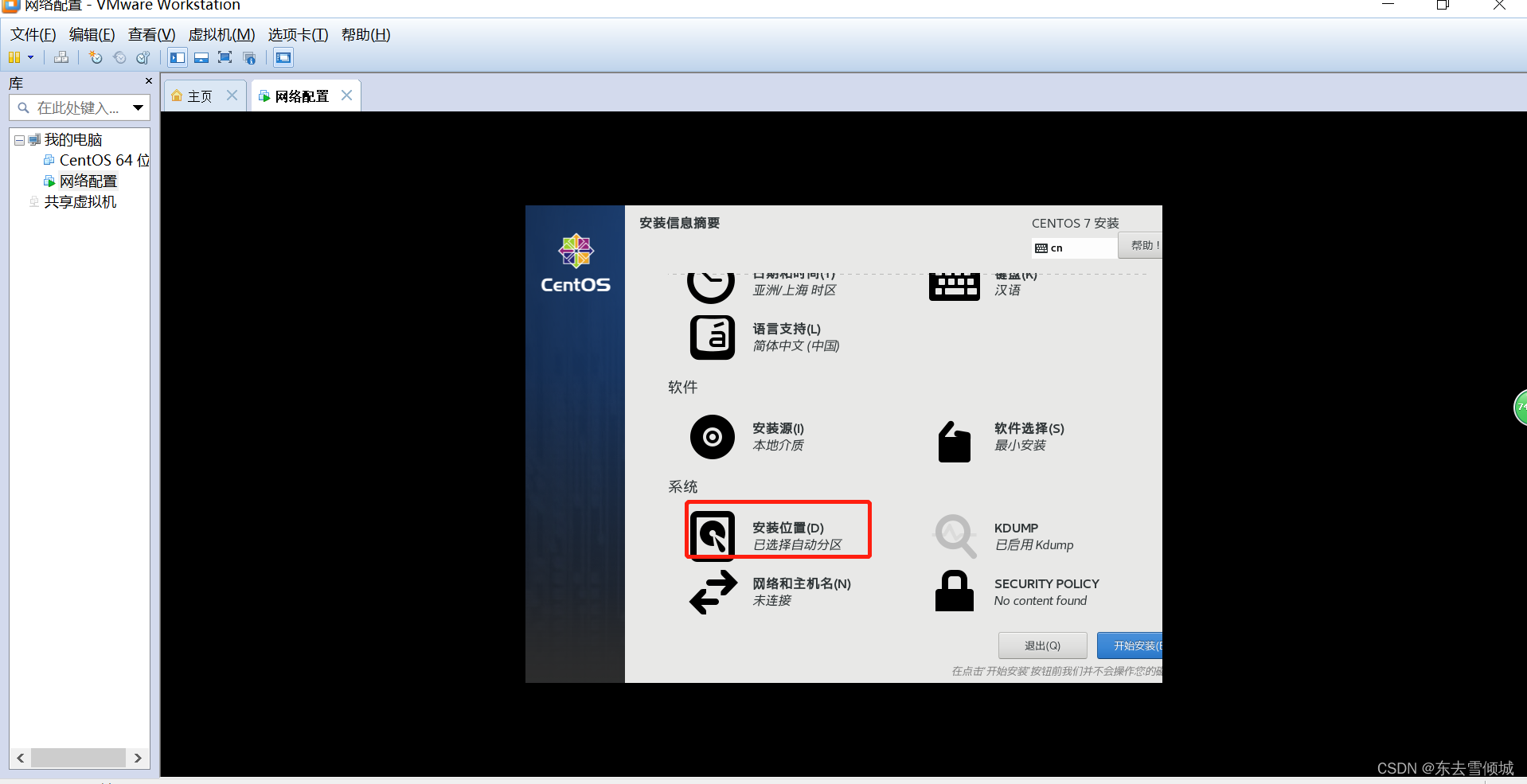
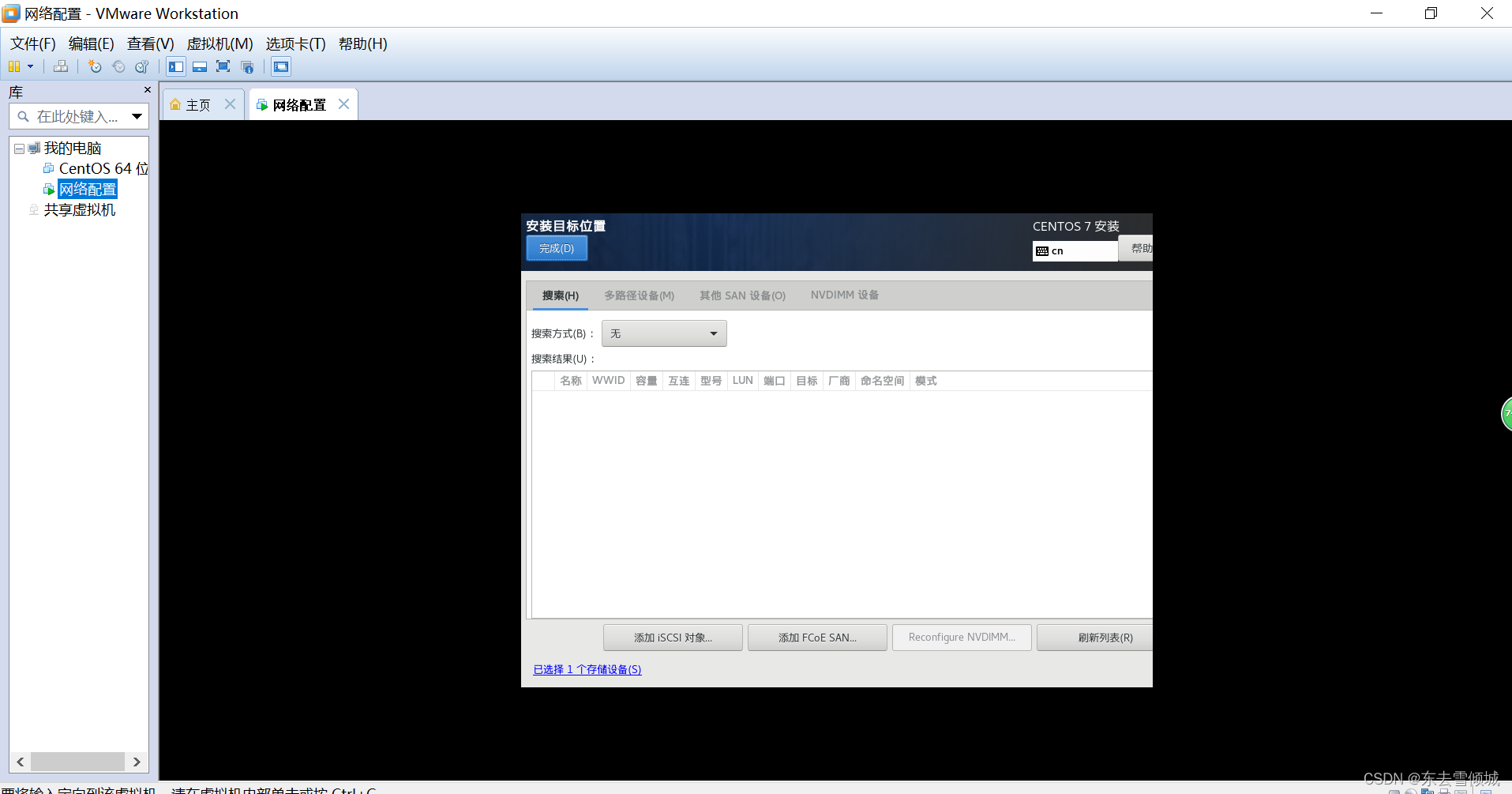
6.点击开始安装
7.配置root密码和创建用户
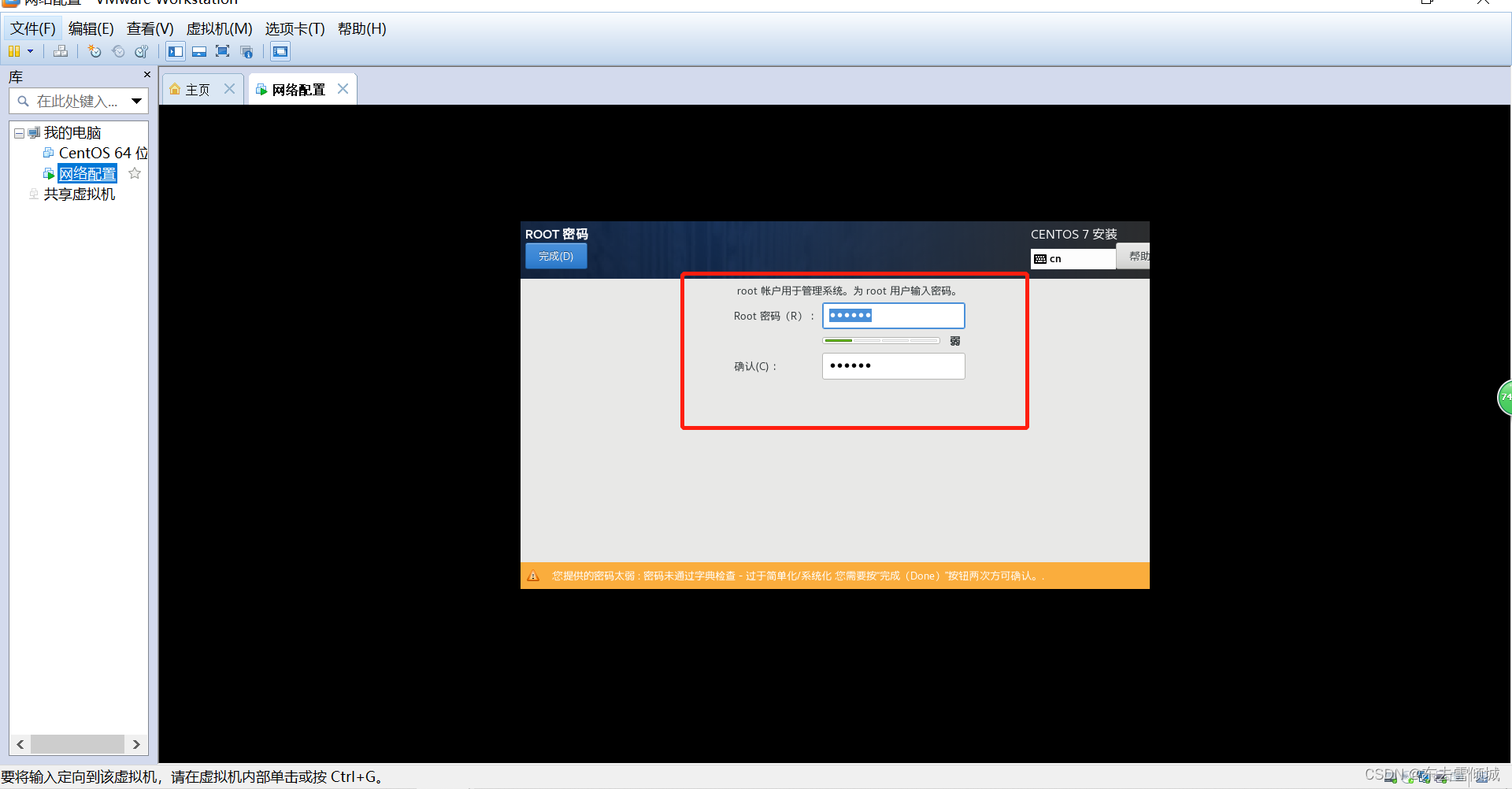
8.点击重启
四、配置网络
1.用root账号登陆
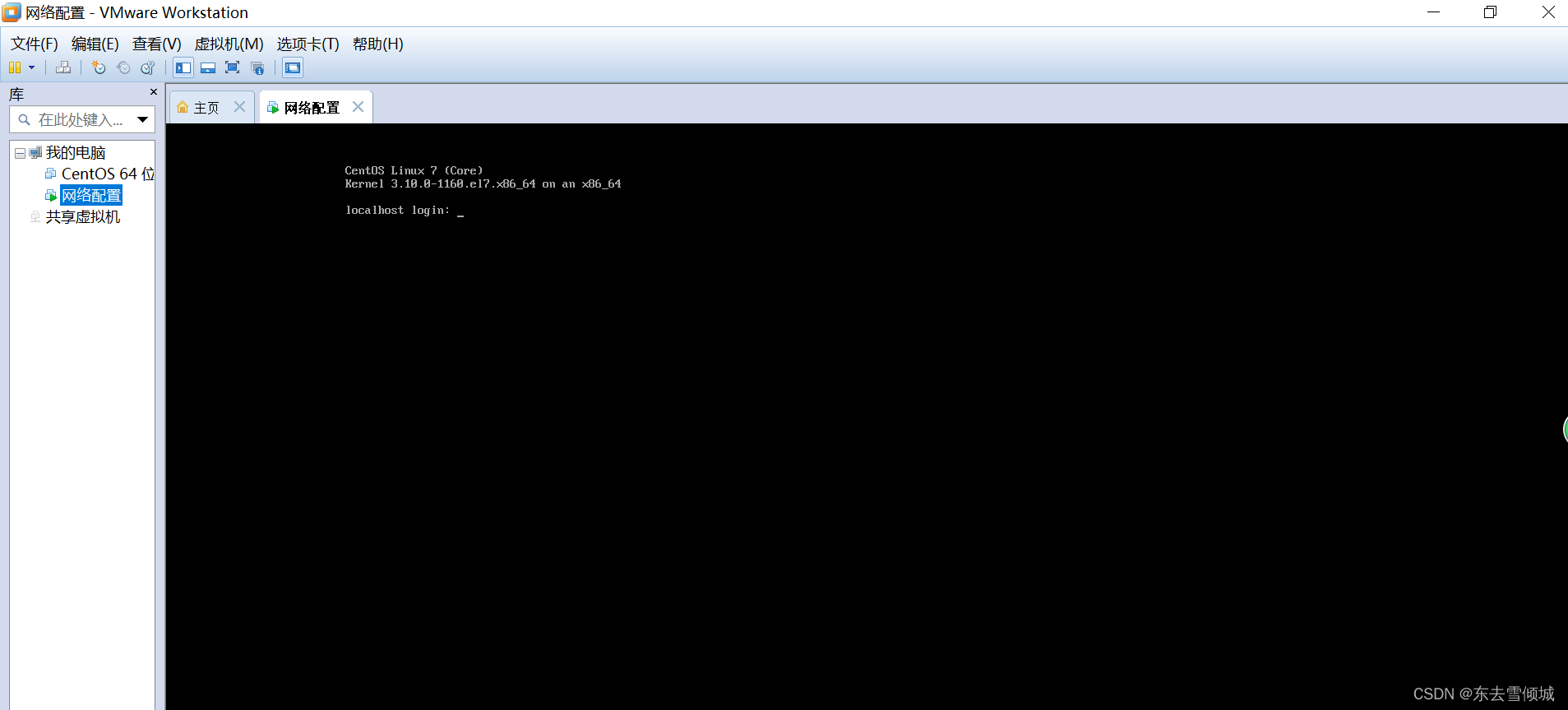
2.进入到网络配置文件 cd /etc/sysconfig/network-scripts
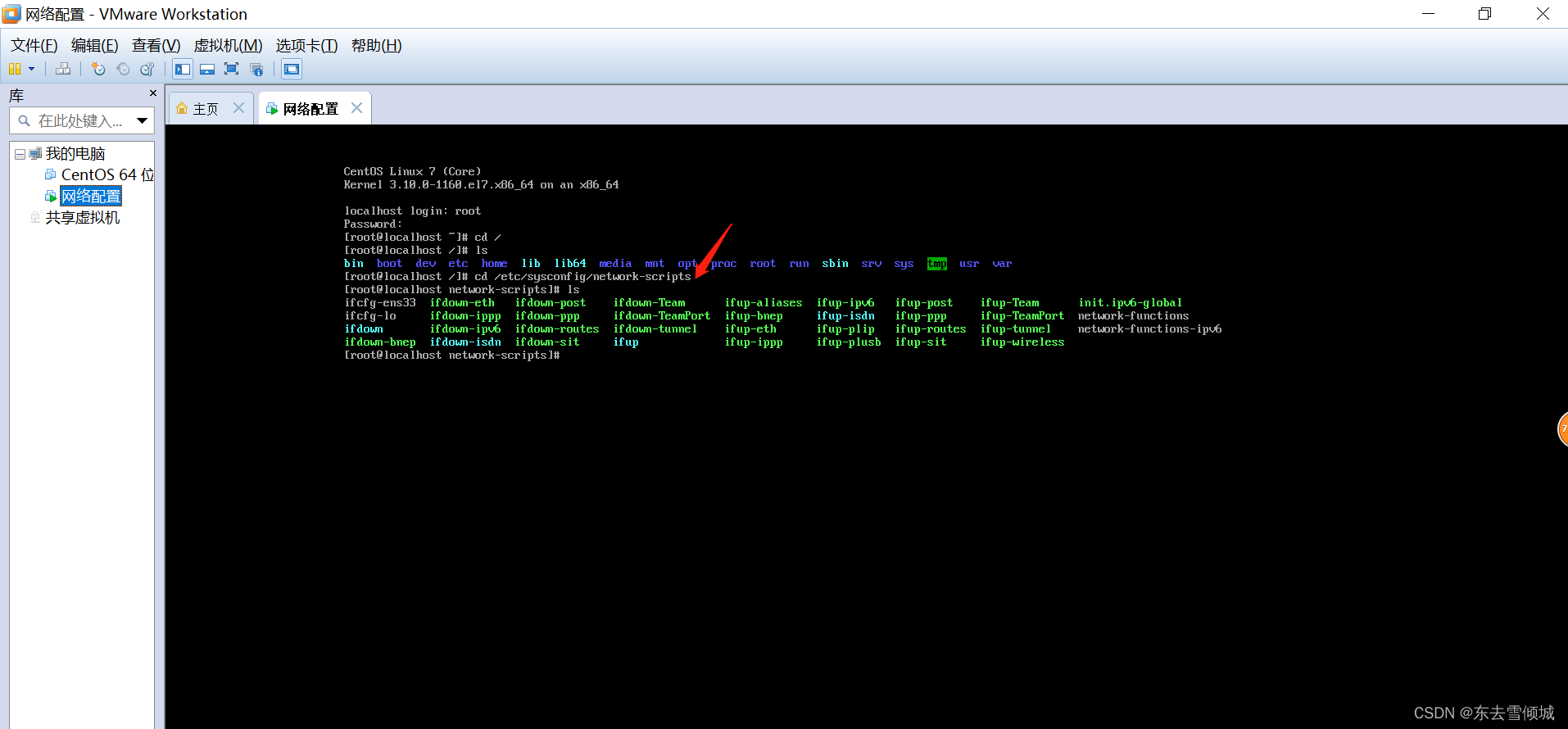
3.编辑ifcfg-en33文件 vi ifcfg-en33
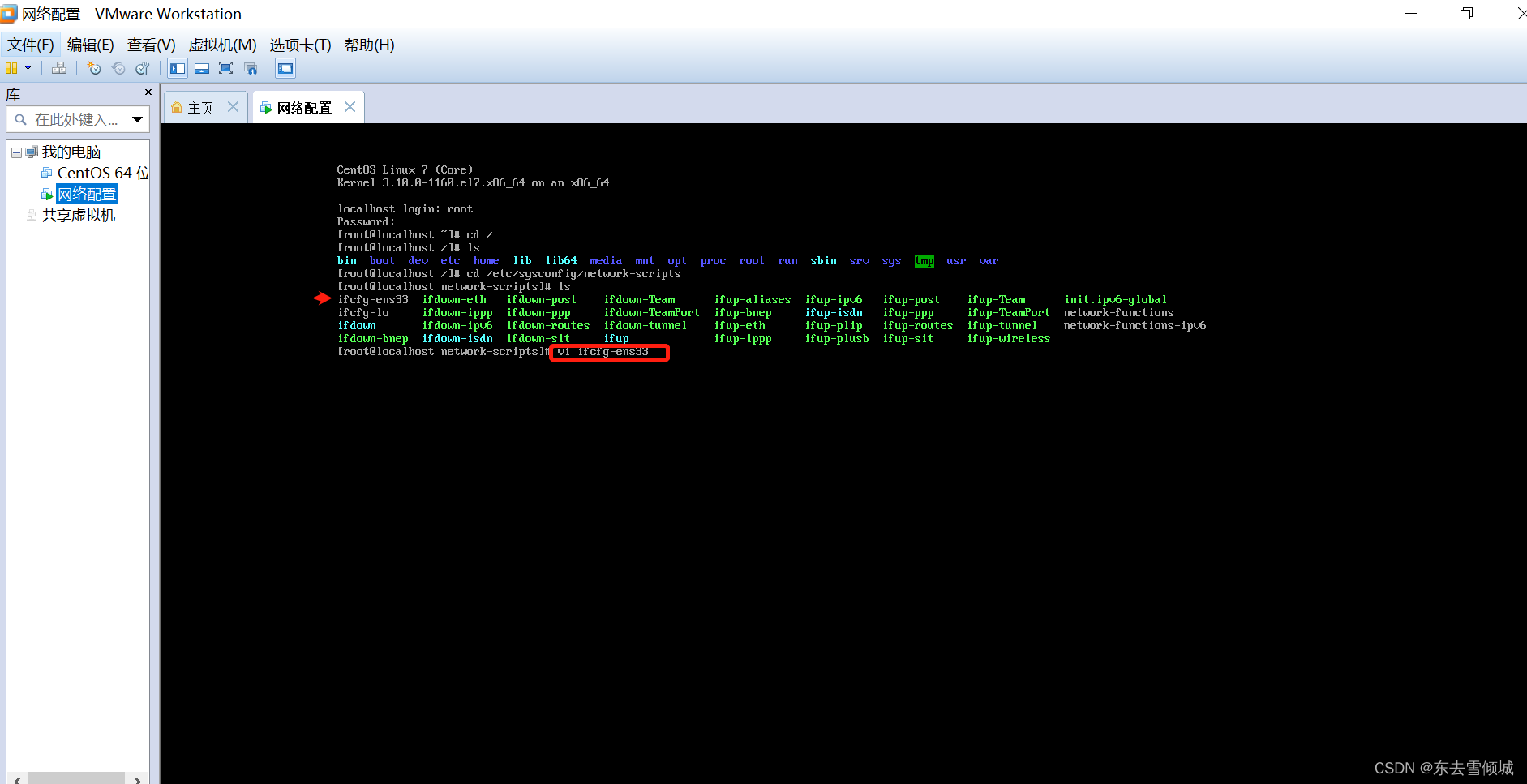
4.进入后按 i 键进入编辑模式
5.修改配置【此处先配置静态IP】
(1)ONBOOT改成yes: 开机自启用
(2)BOOTPROTO=static:静态ip
(3)还需要在配置文件中添加指定的ip地址、子网掩码、网关和DNS服务器(IPADDR NETMASK GATEWAY DNS1)
(4)需要保持你的IPADDR的前三组数和主机的相同,第四组数在255以内即可【注意】
(5)DNS =8.8.8.8和114.114.114.114是两个通用免费的
6.保存文件:按ESC→shift+: → wq(保存并推出)
扩展:q!则为强制退出不保存
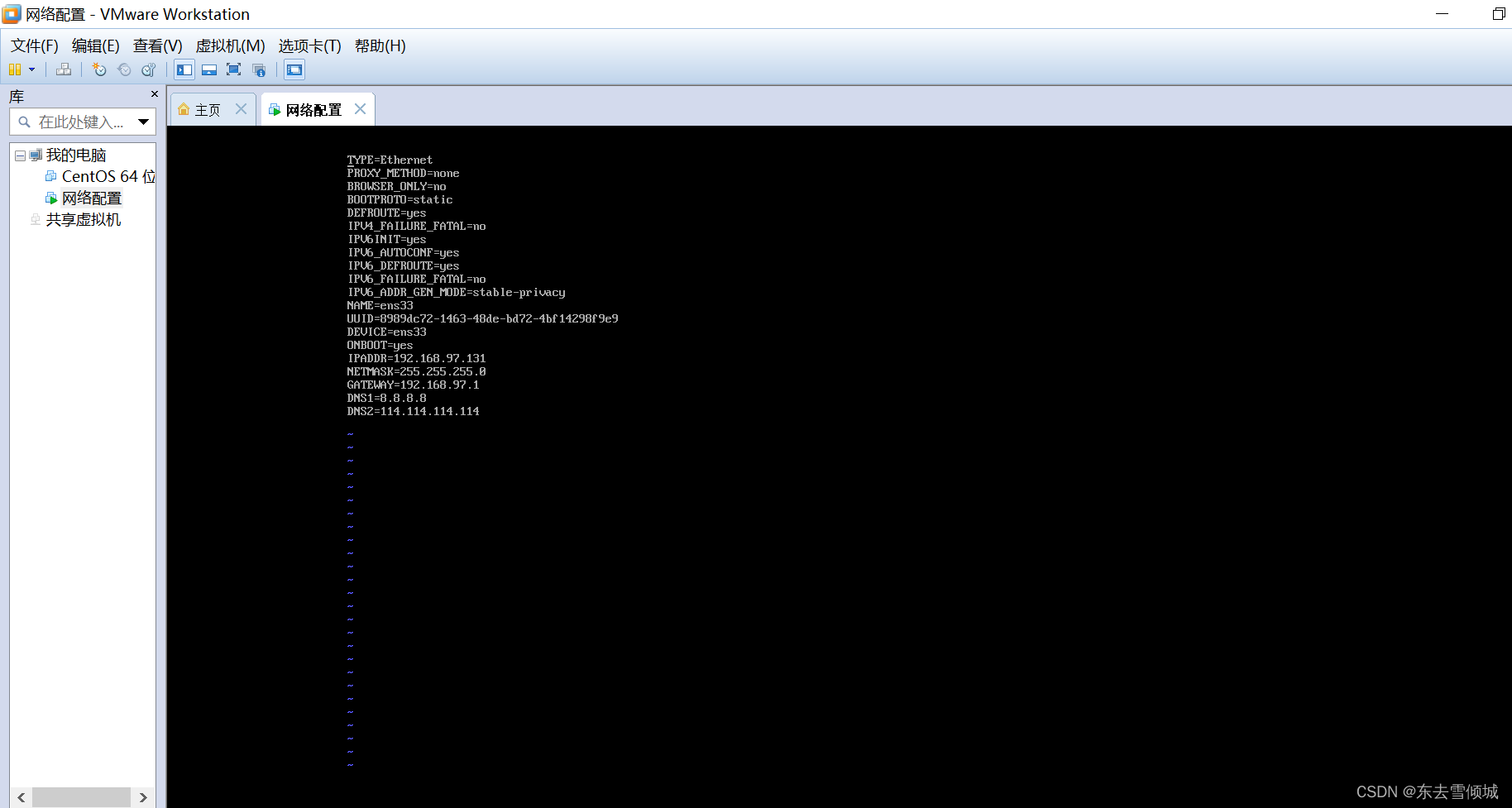
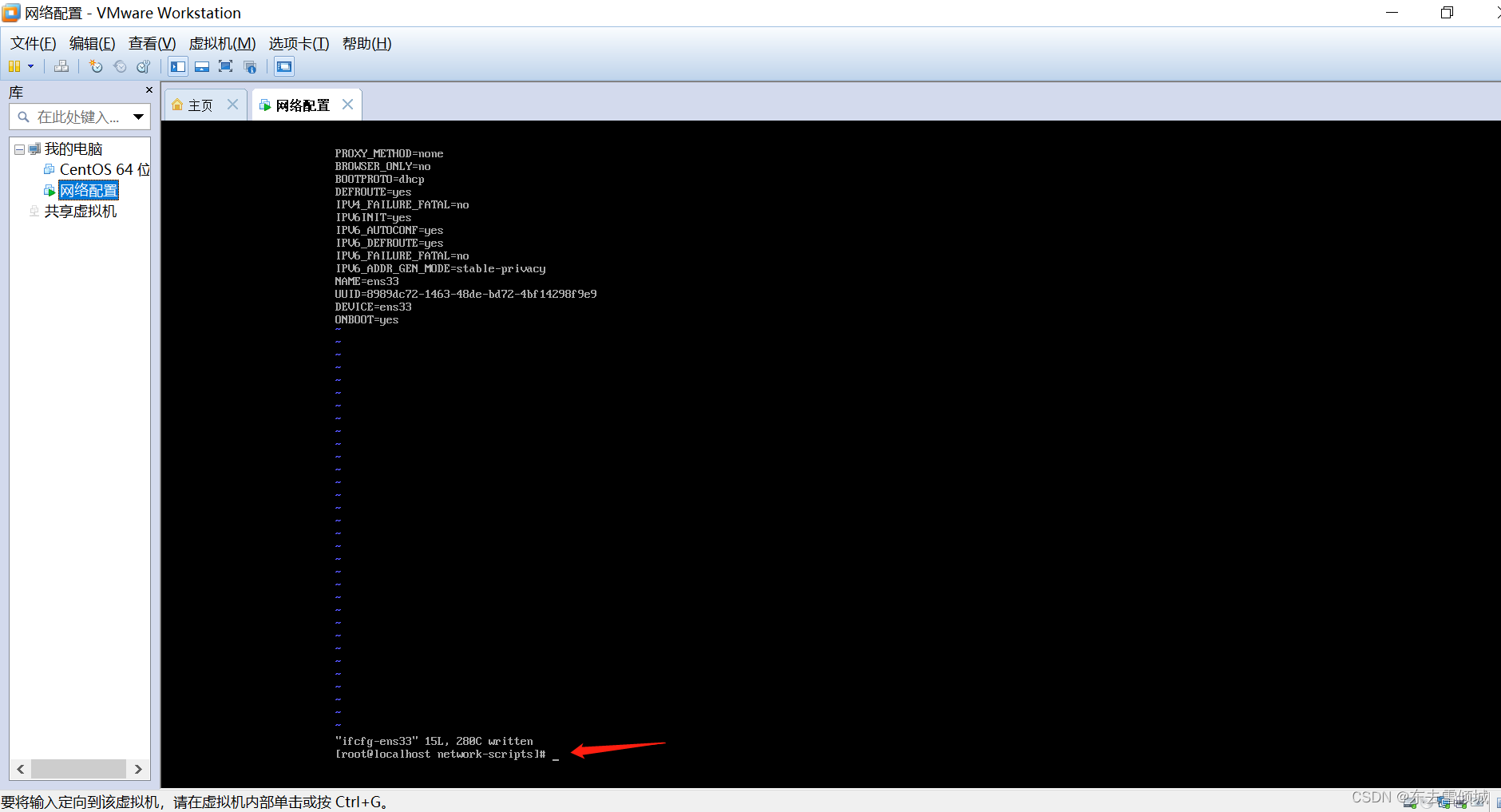
7.使文件生效 service network restart
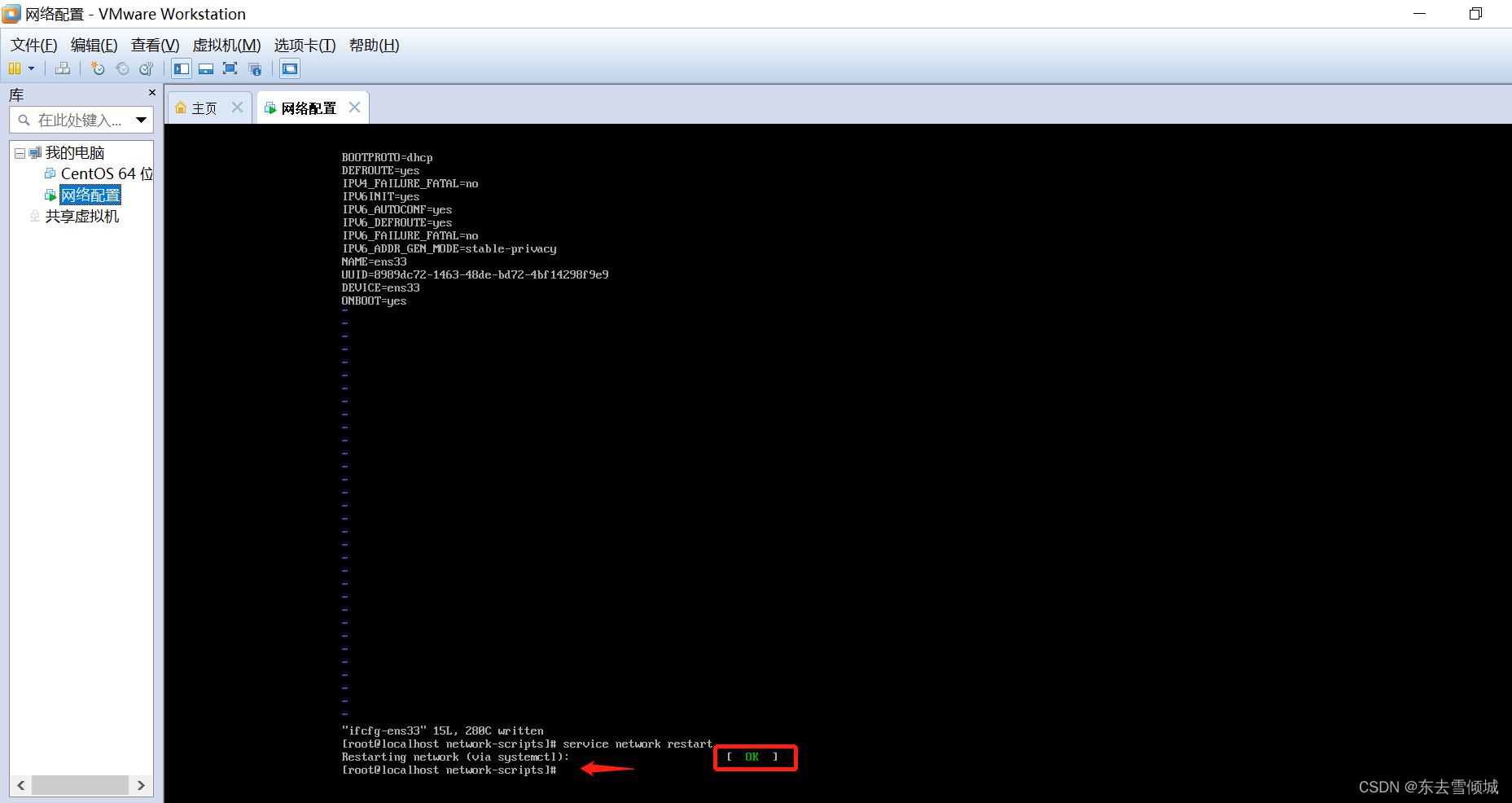
8.更改虚拟机网络(桥接模式)
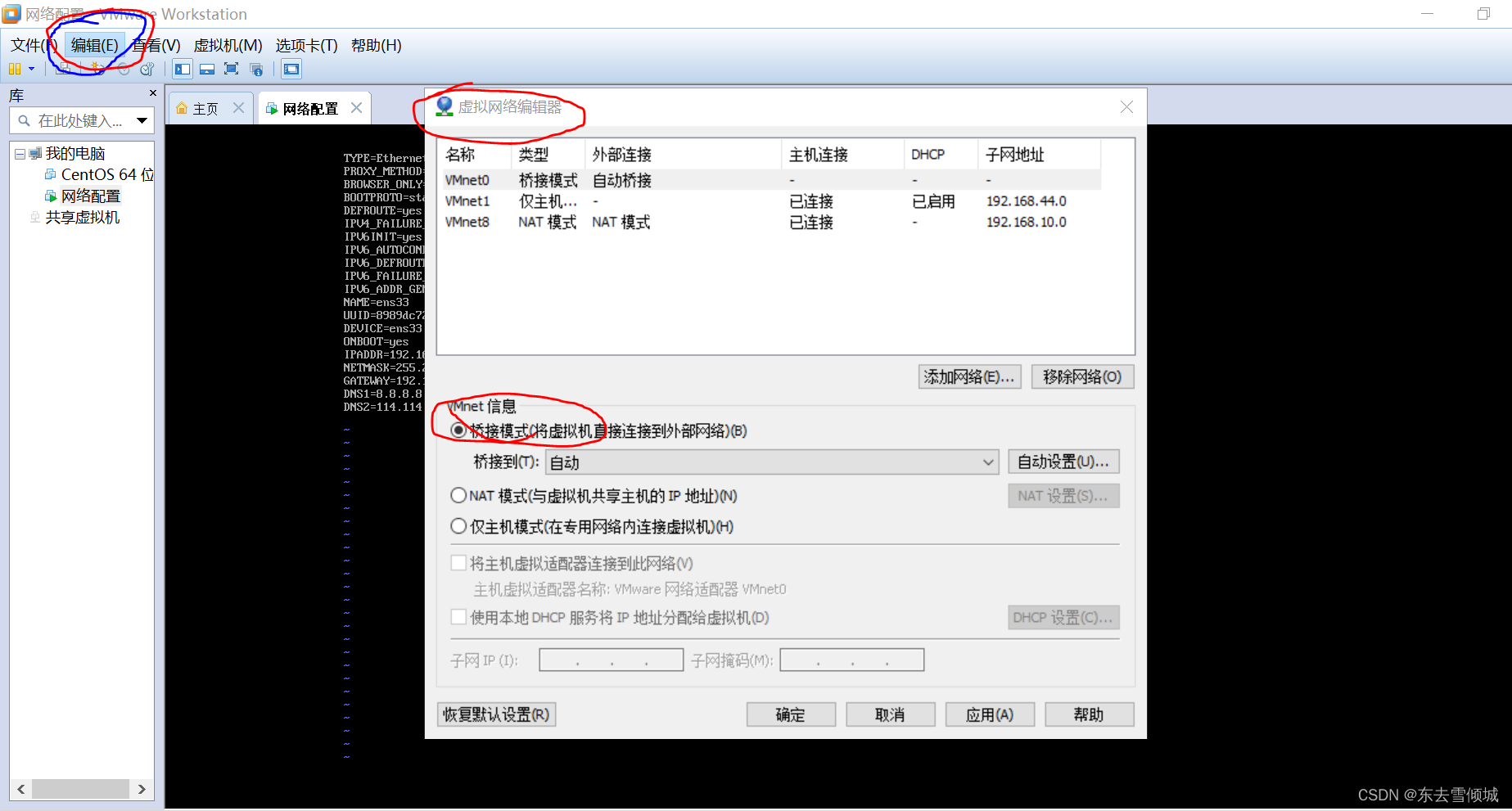
右键设置
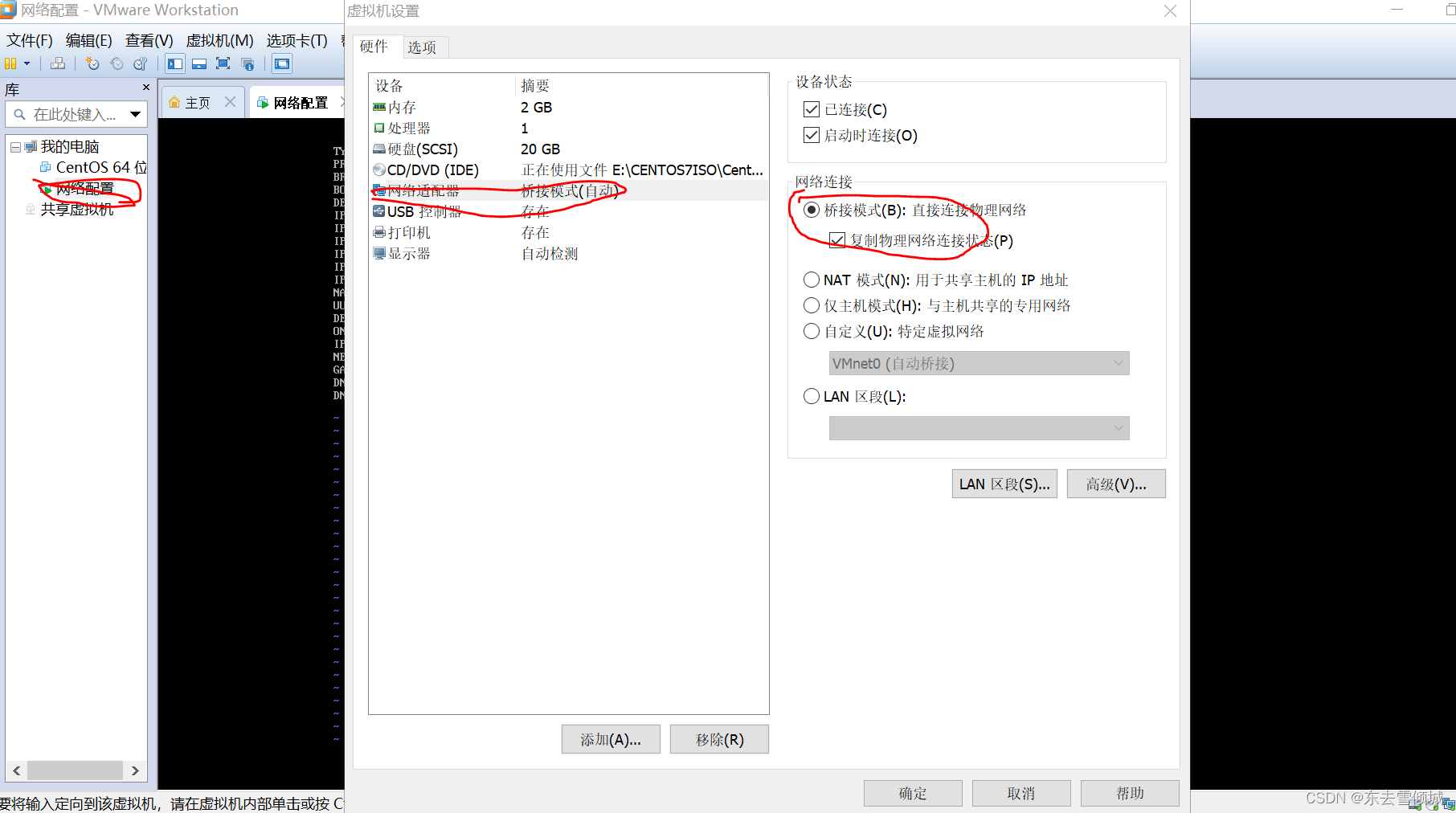
9.主机ping虚拟机IP,发现ping不通
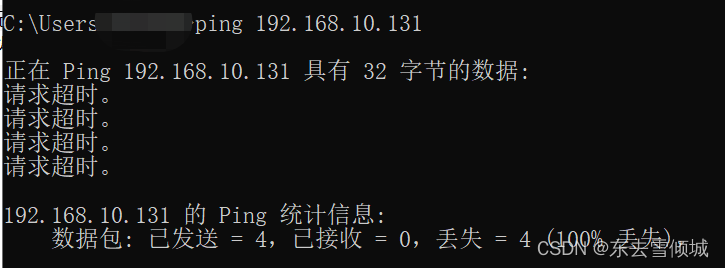
10.查看centos7的防火墙状态 sudo systemctl status firewalld
active-代表开启状态,需要关闭。
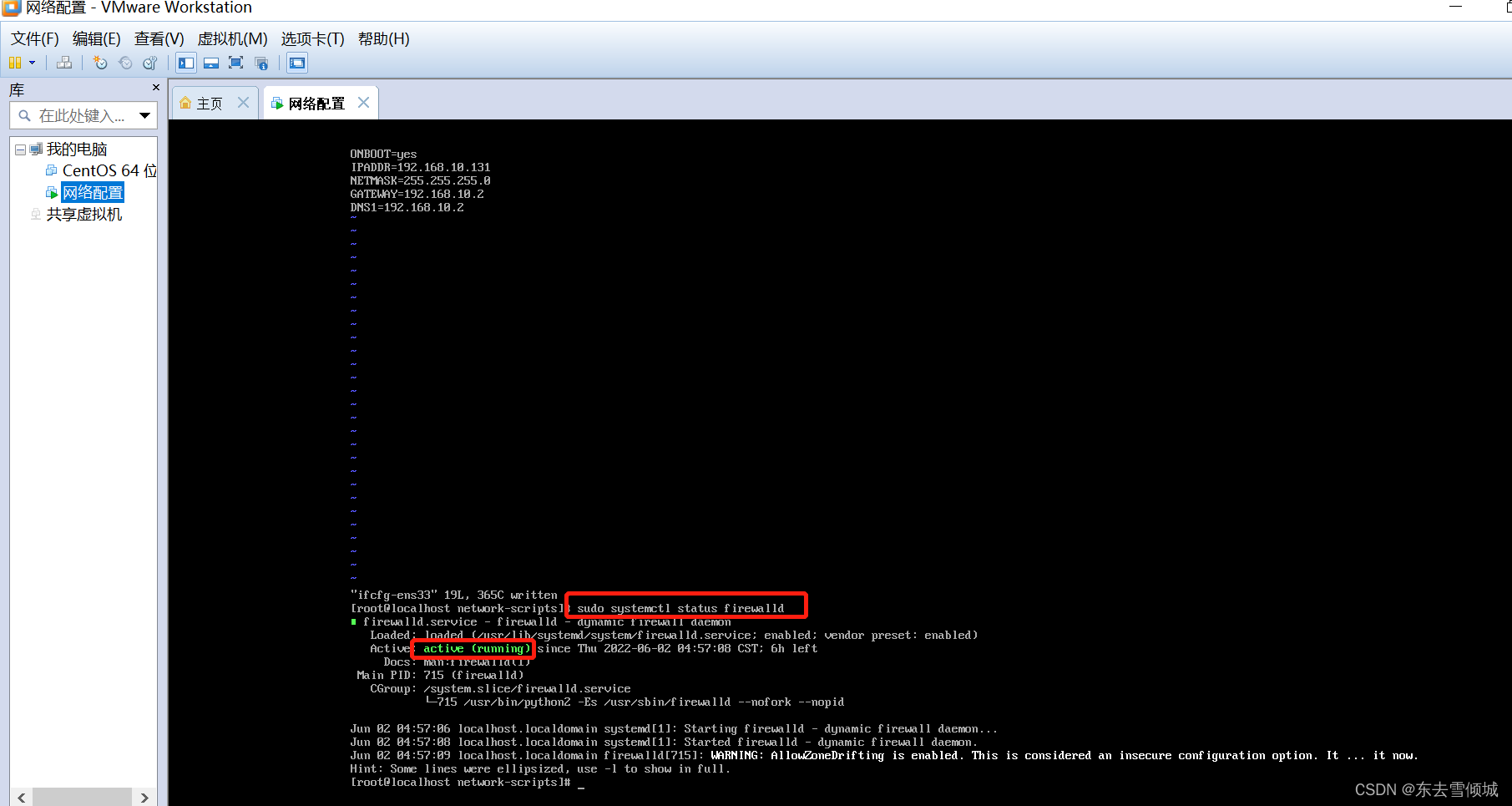
11.关闭防火墙
sudo systemctl stop firewalld
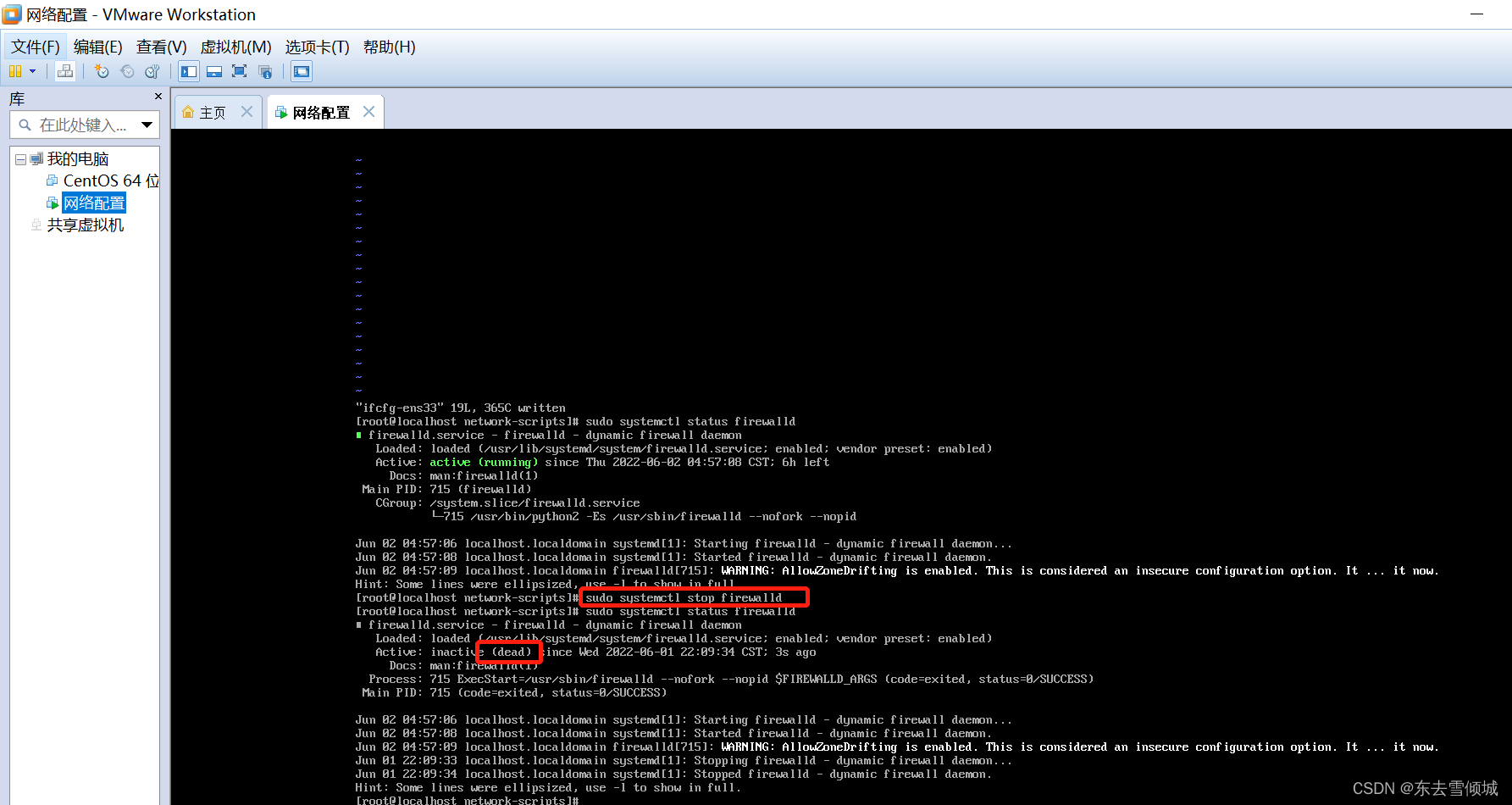
12.主机再此ping虚拟机的Ip 或 虚拟机ping 主机
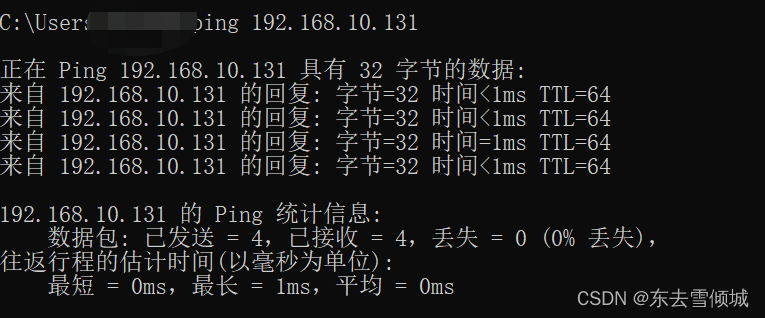
13.发现虚拟机ping不通外网
查看本机的网络适配器
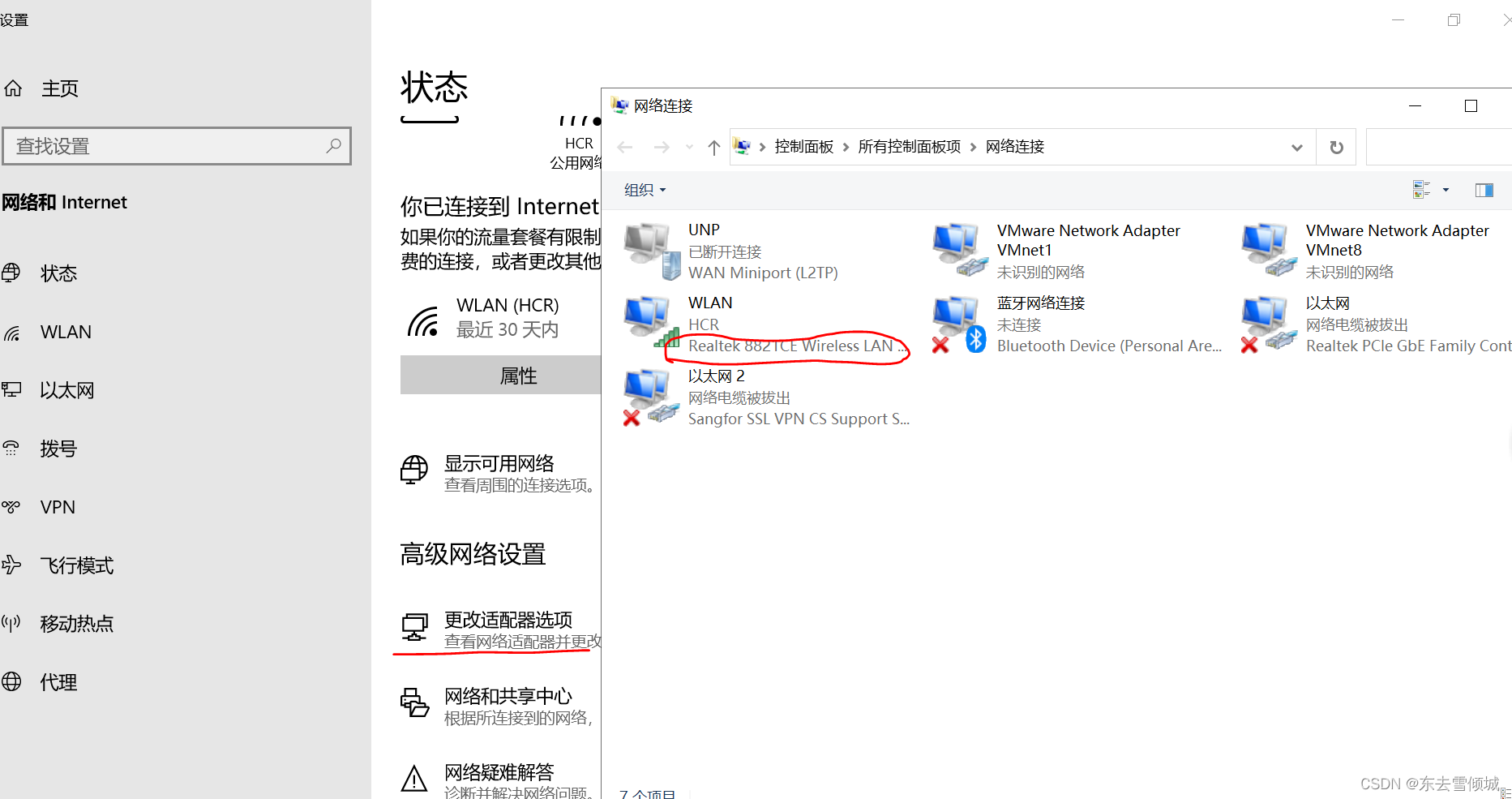
更改虚拟机的虚拟网络配置与本机一致
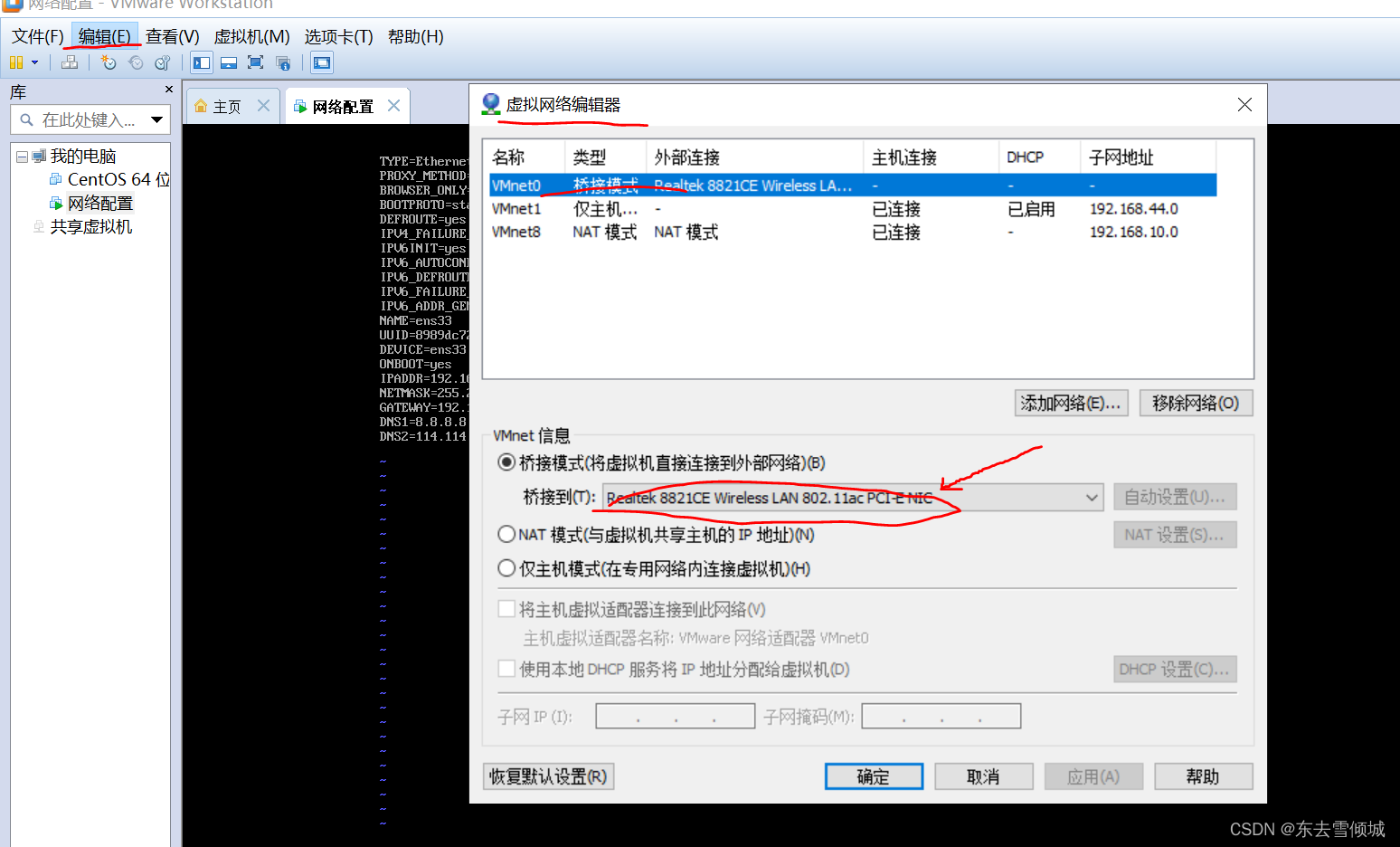
14.虚拟机ping www.baidu.com
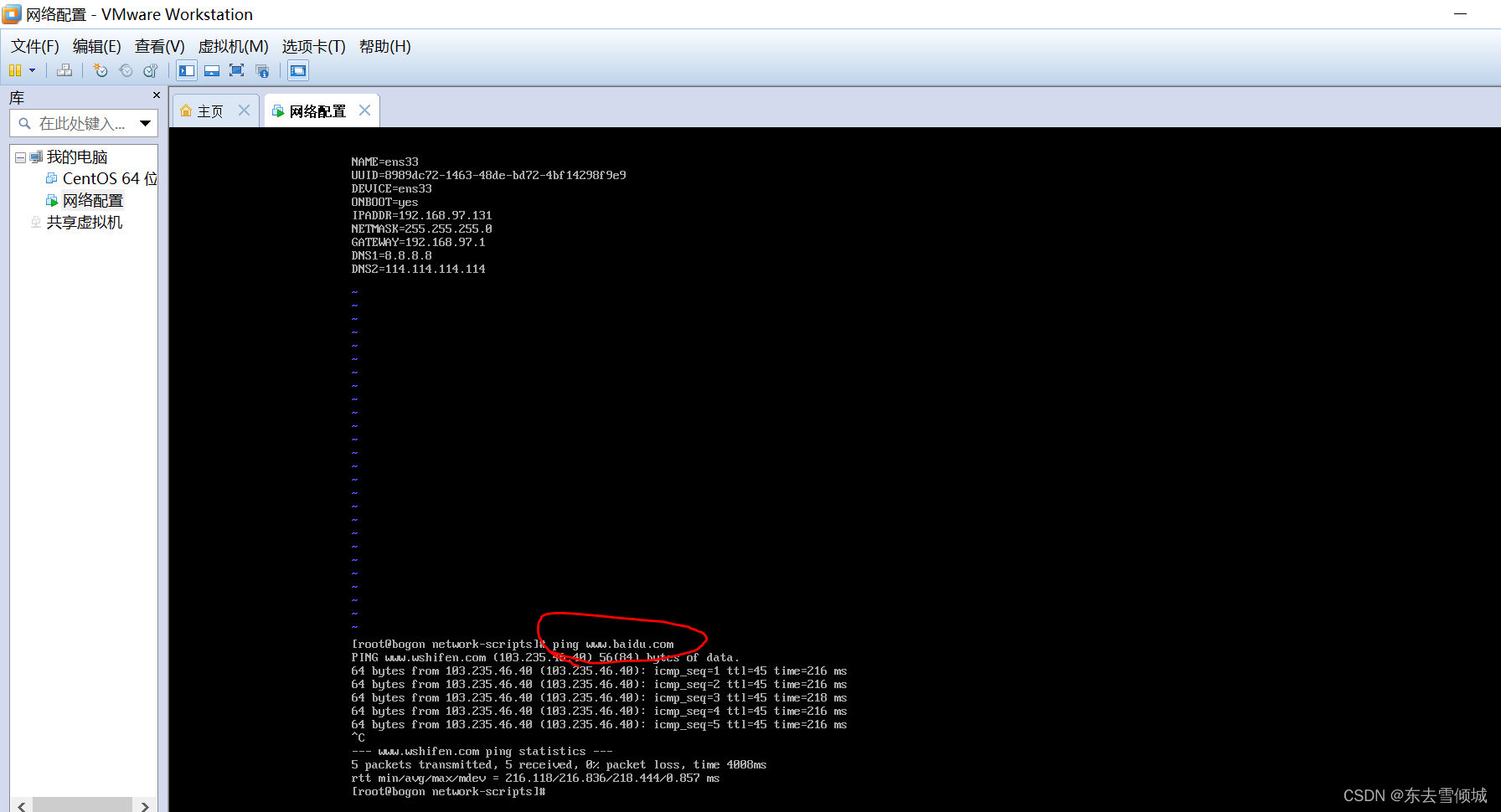
五、使用xshell连接
前提能够ping通
1.打开xshell,新建会话
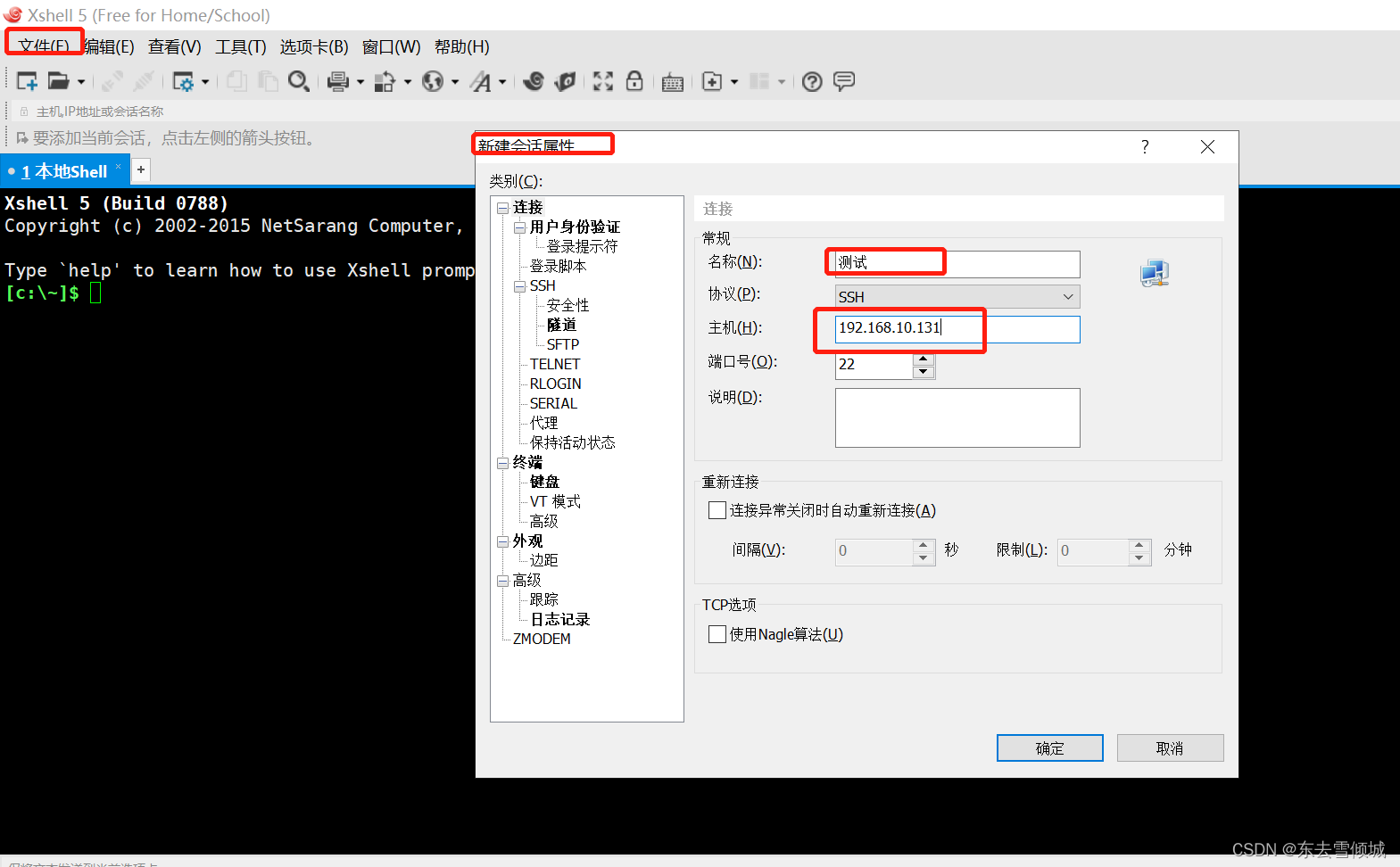
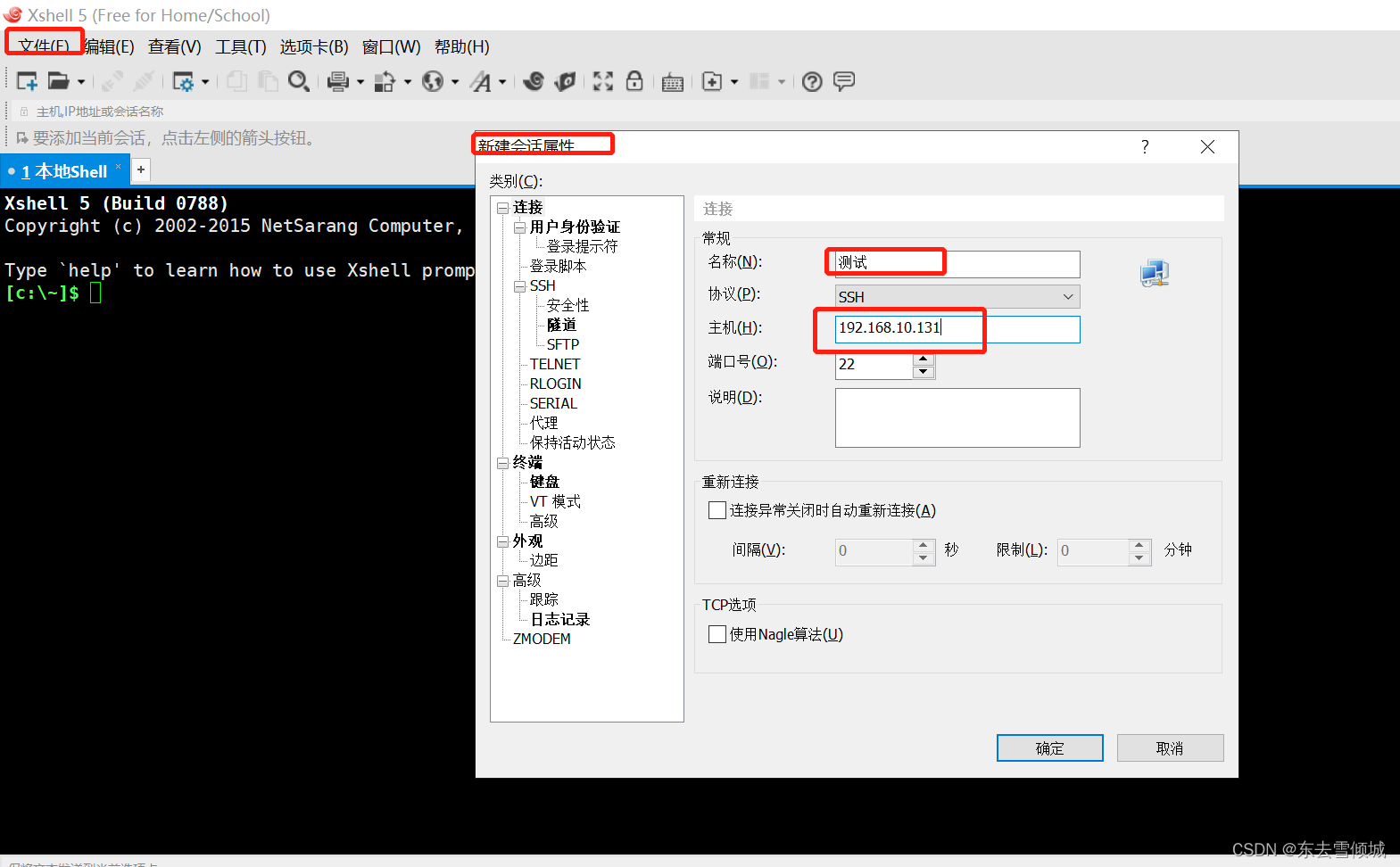
2.一次性接受,输入用户名root,输入密码。
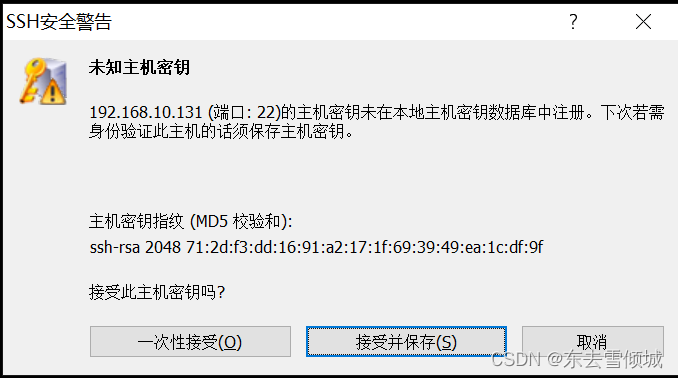
3.xshell连接成功,可以在xshell中操作